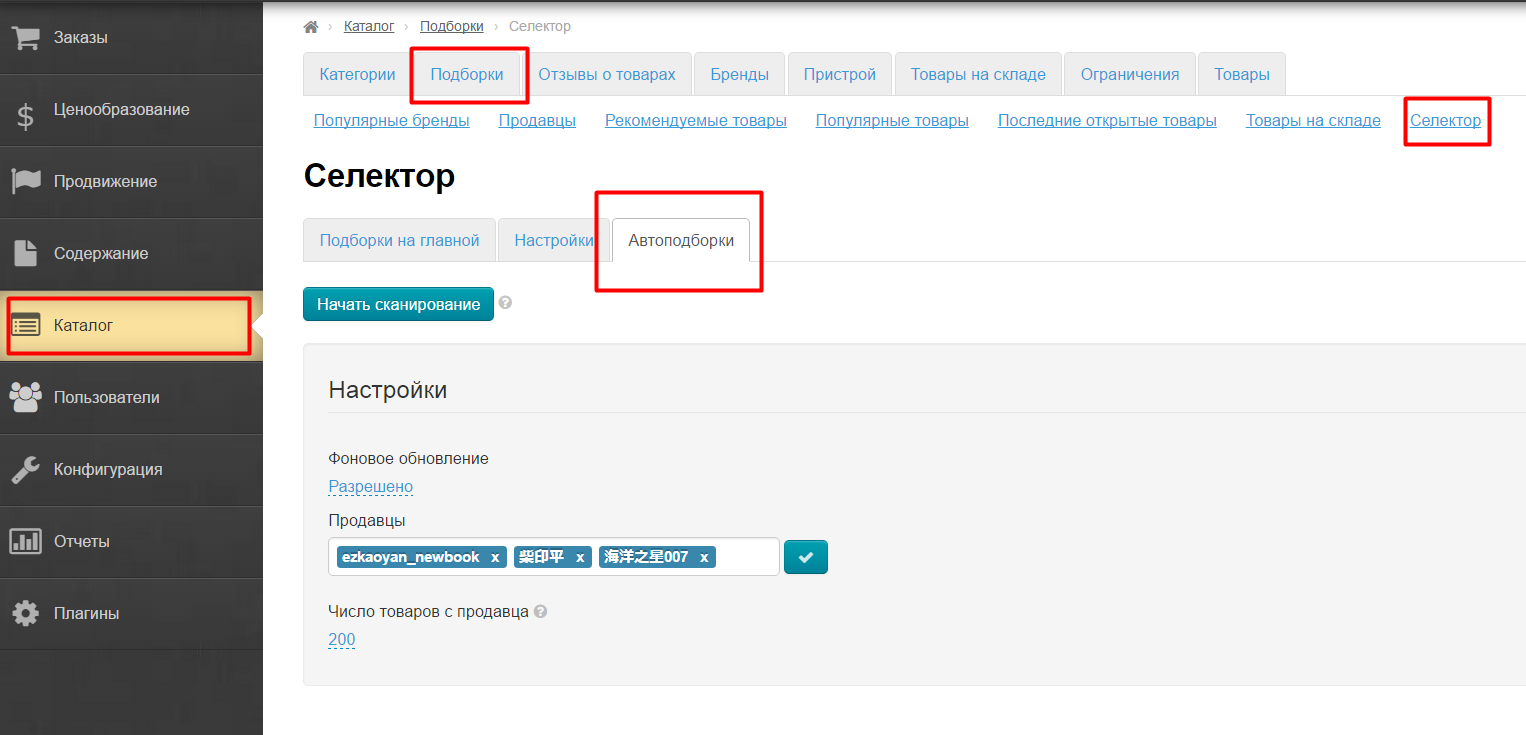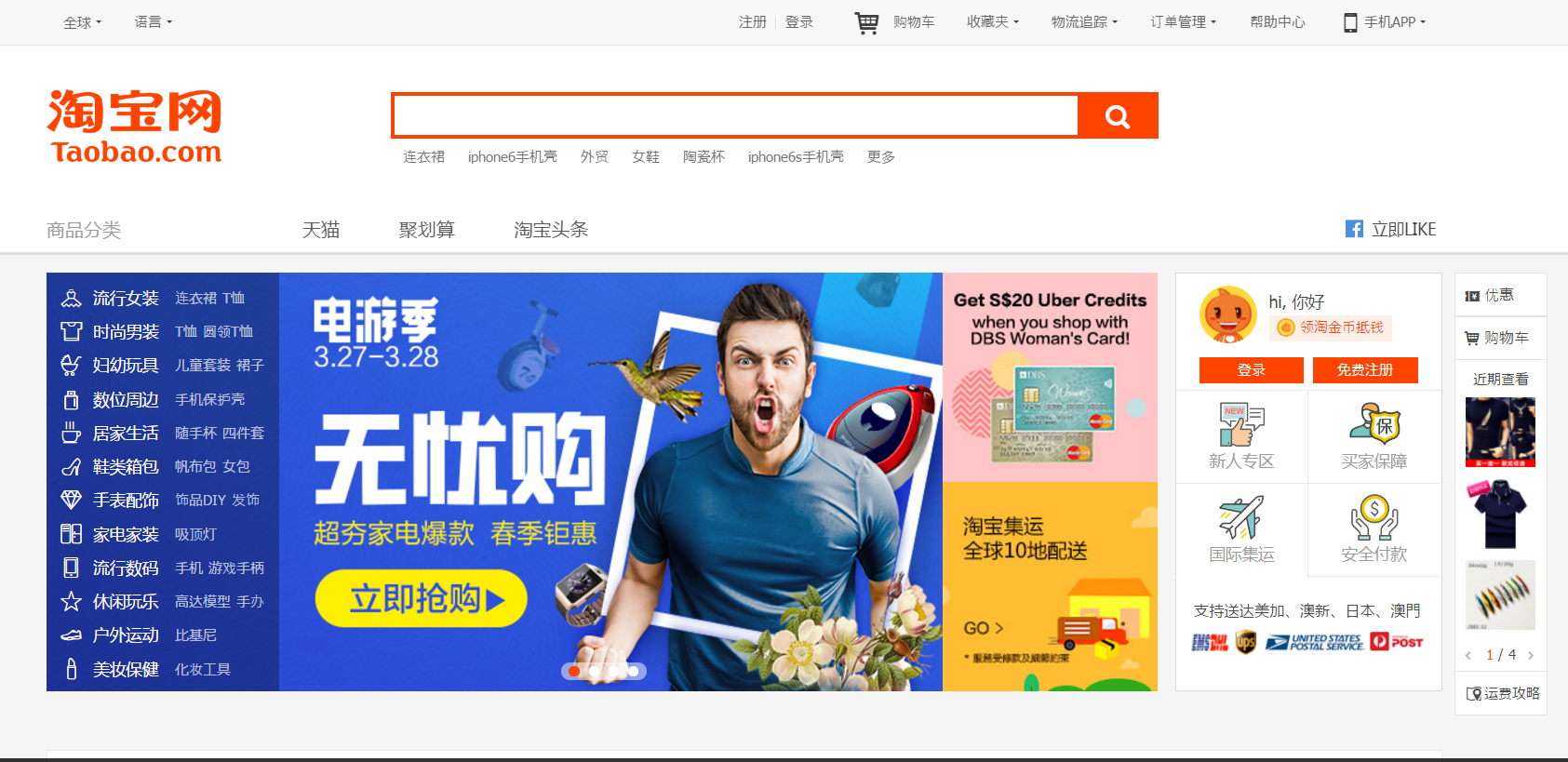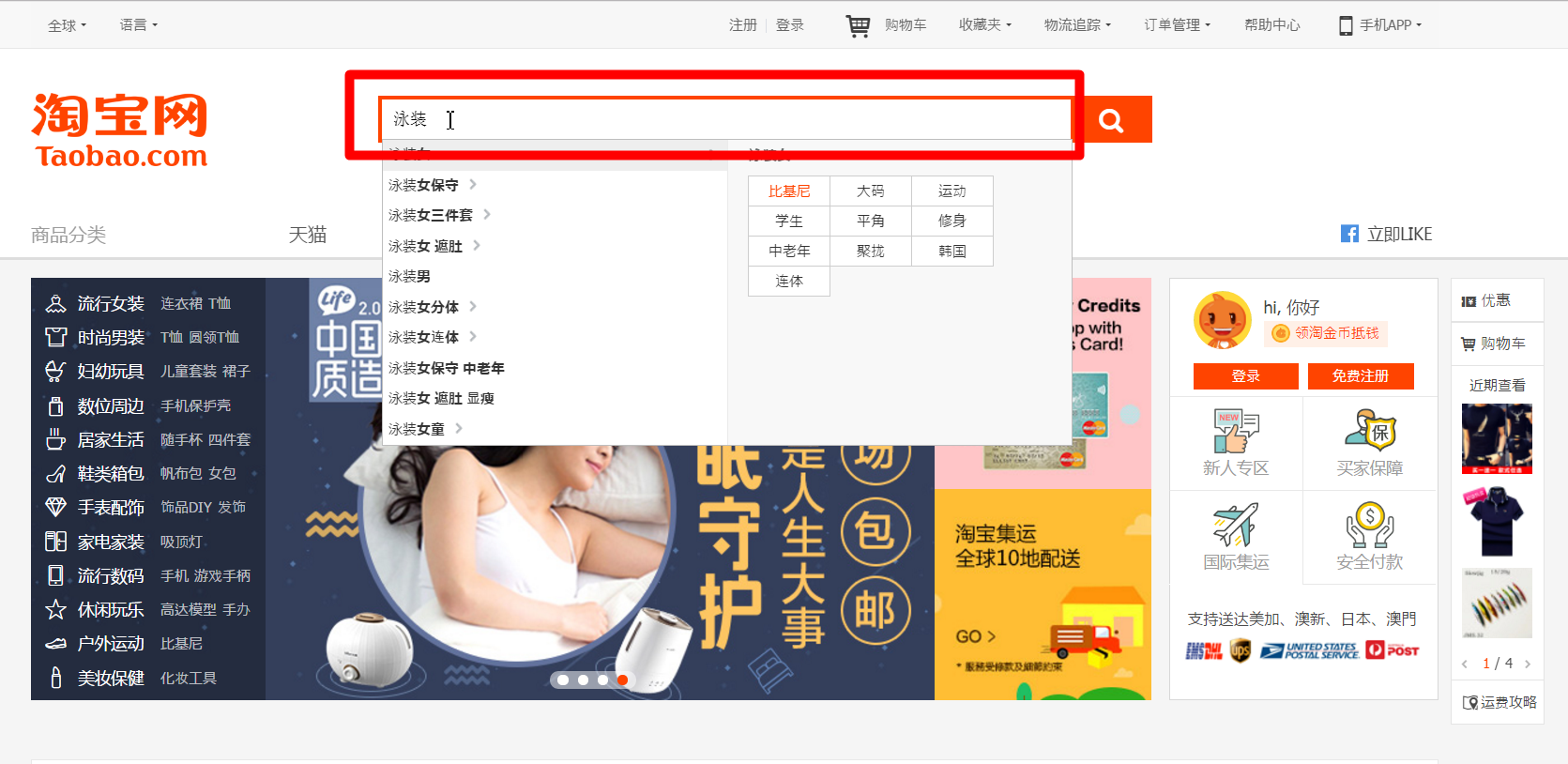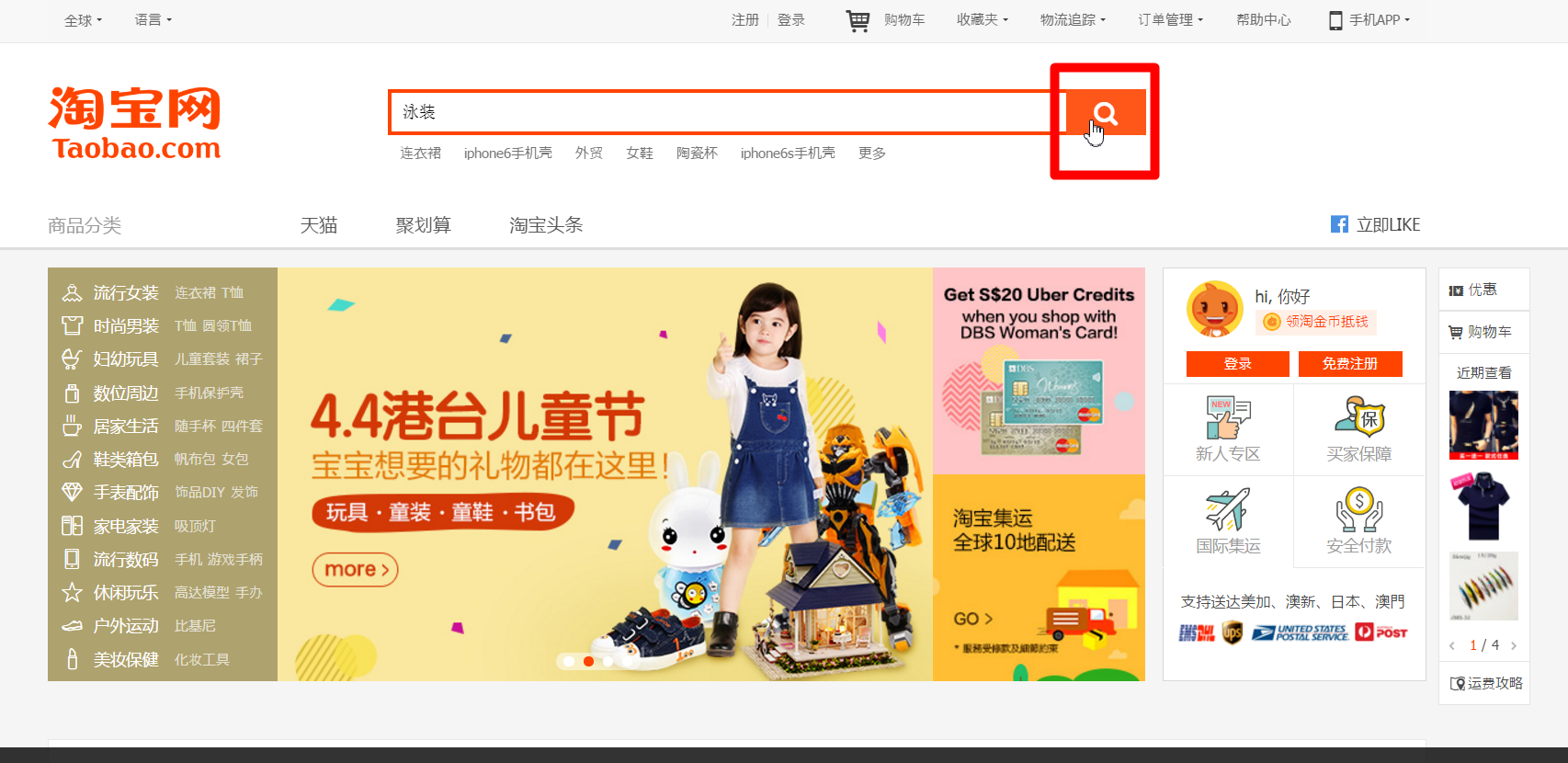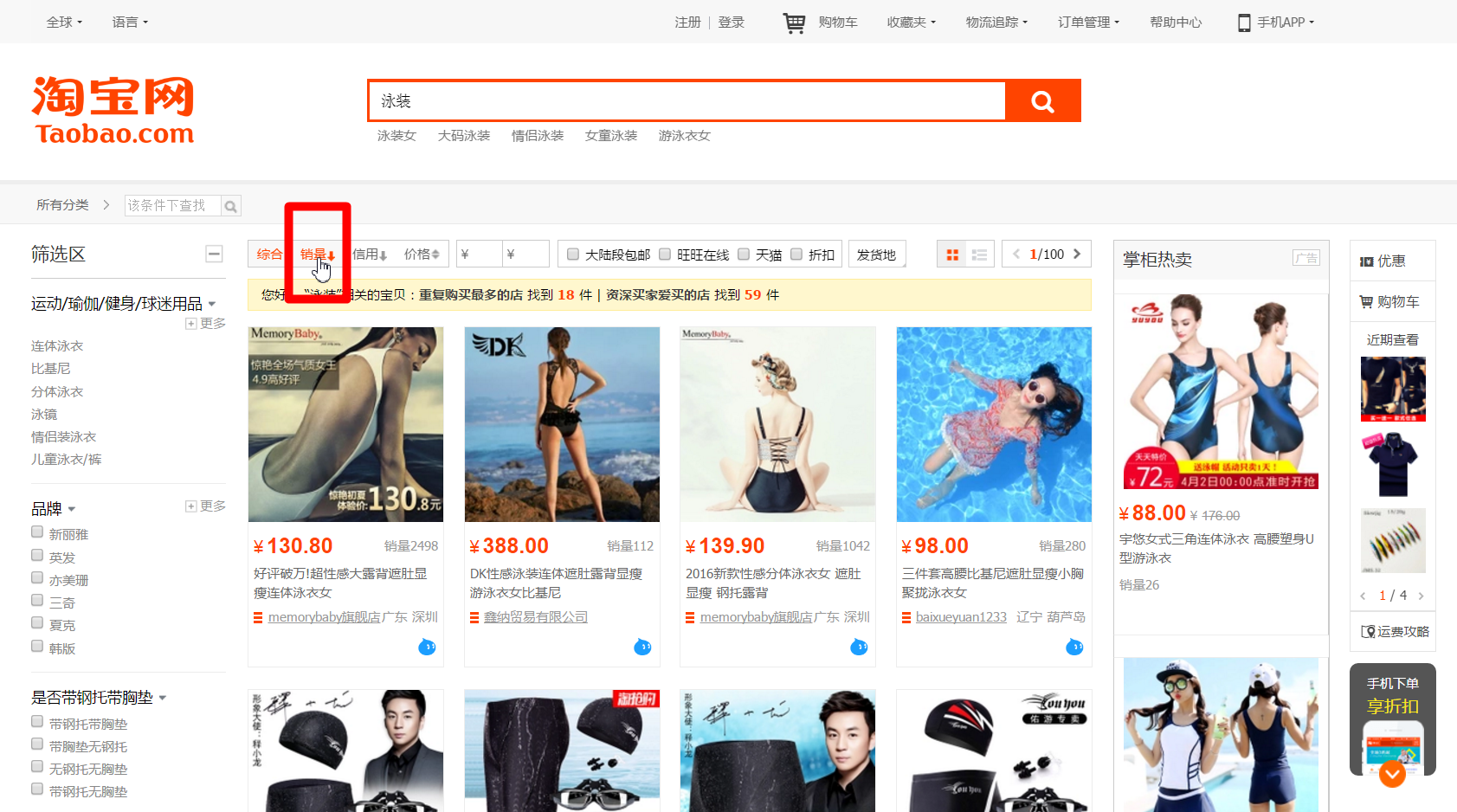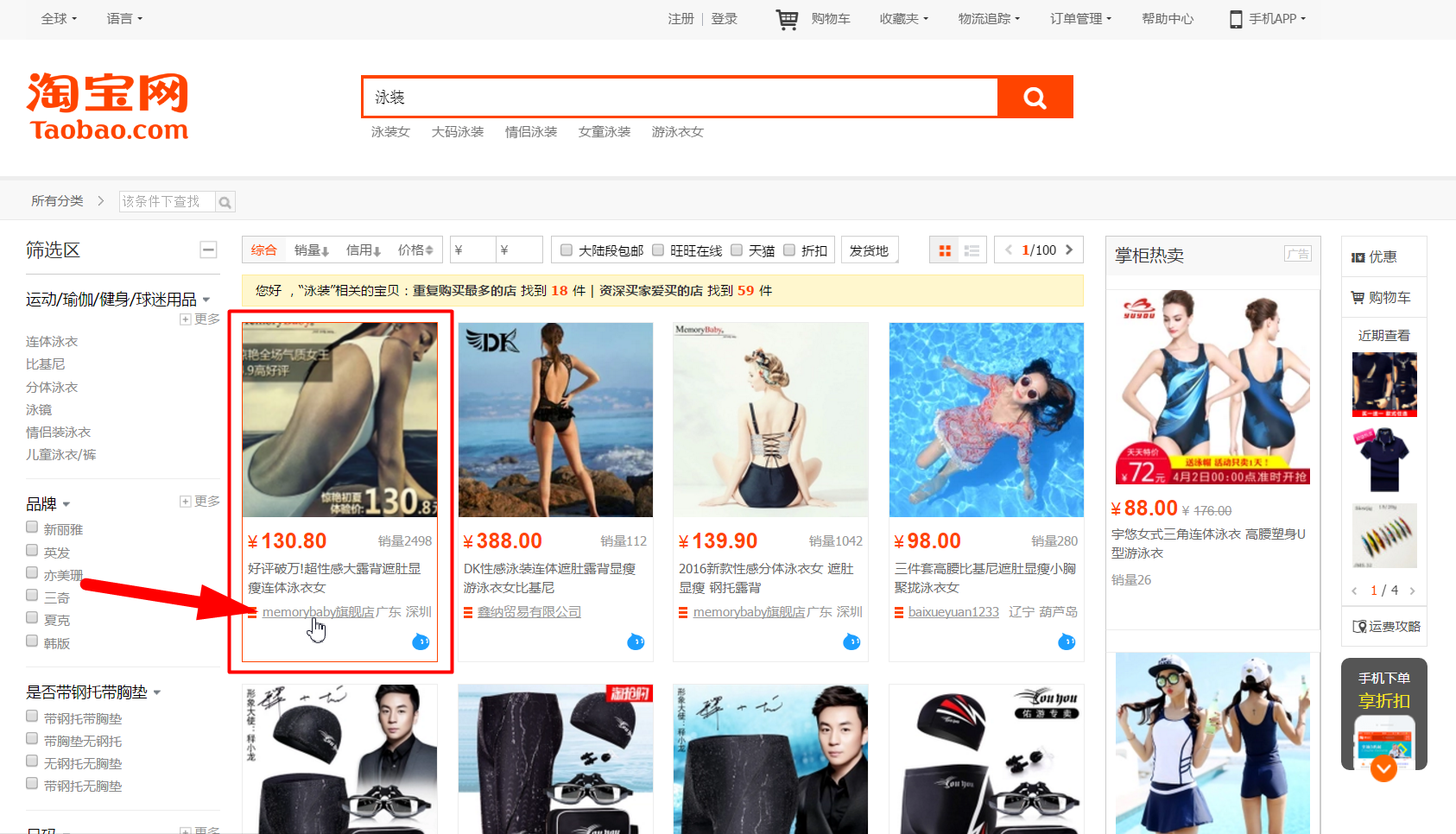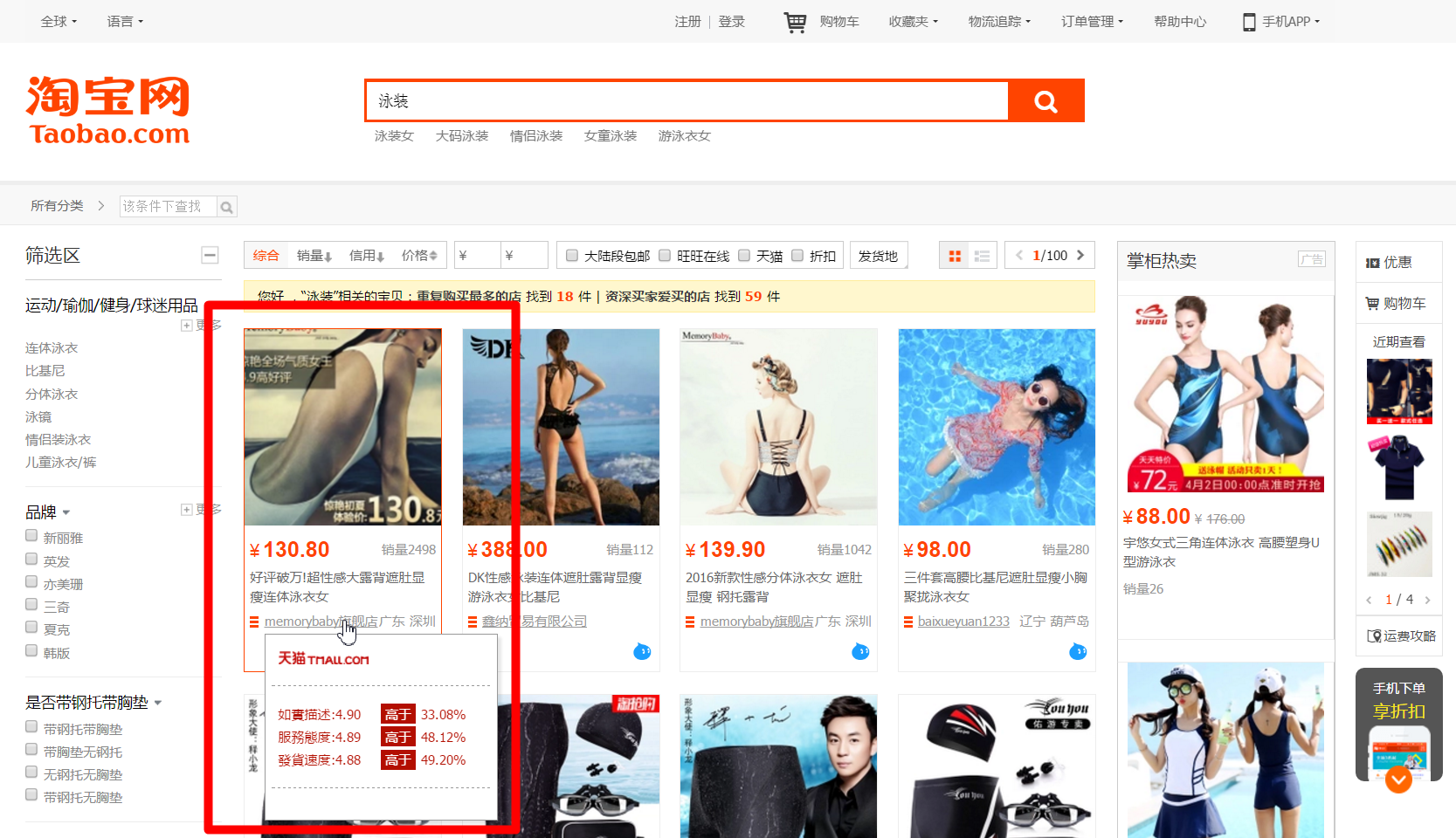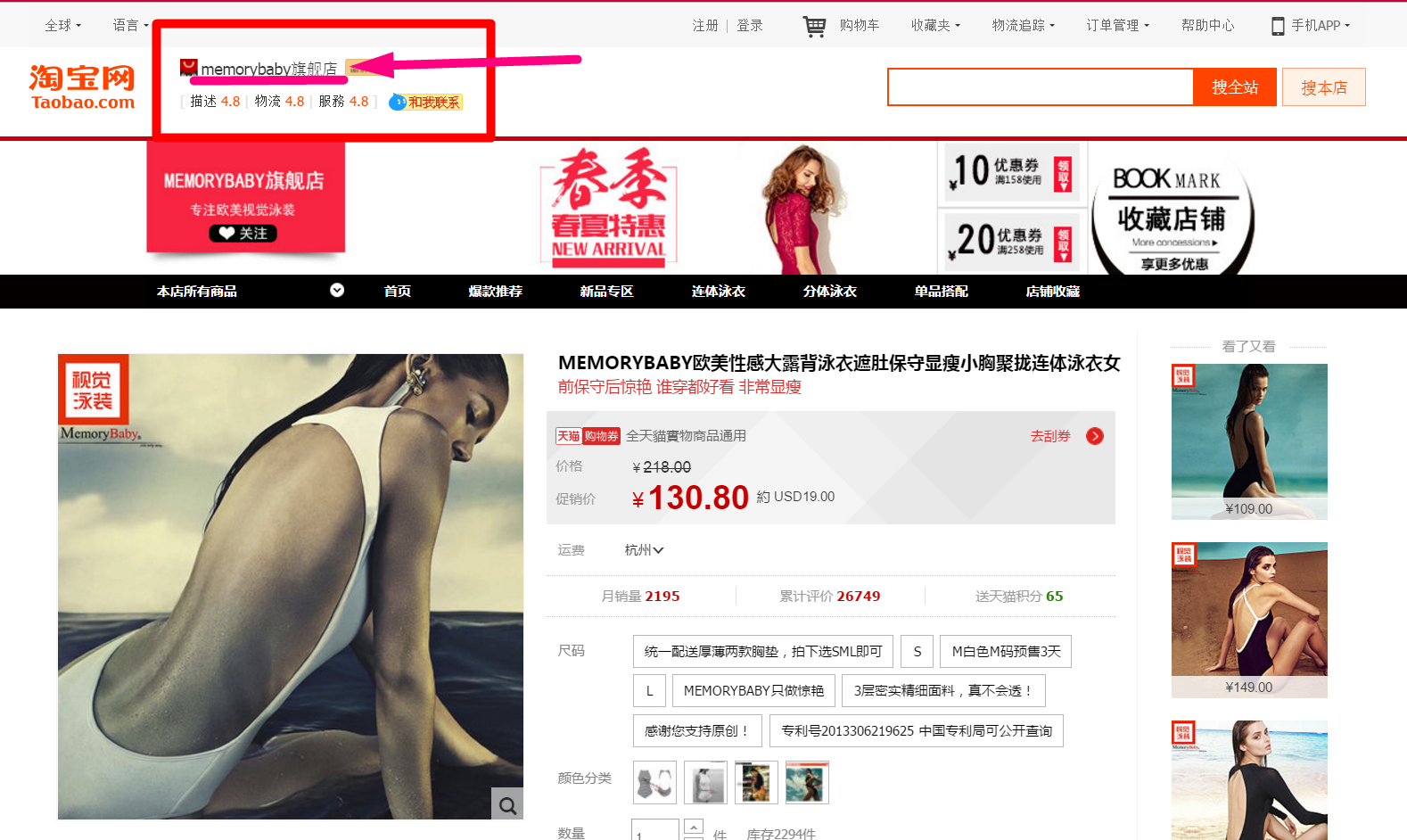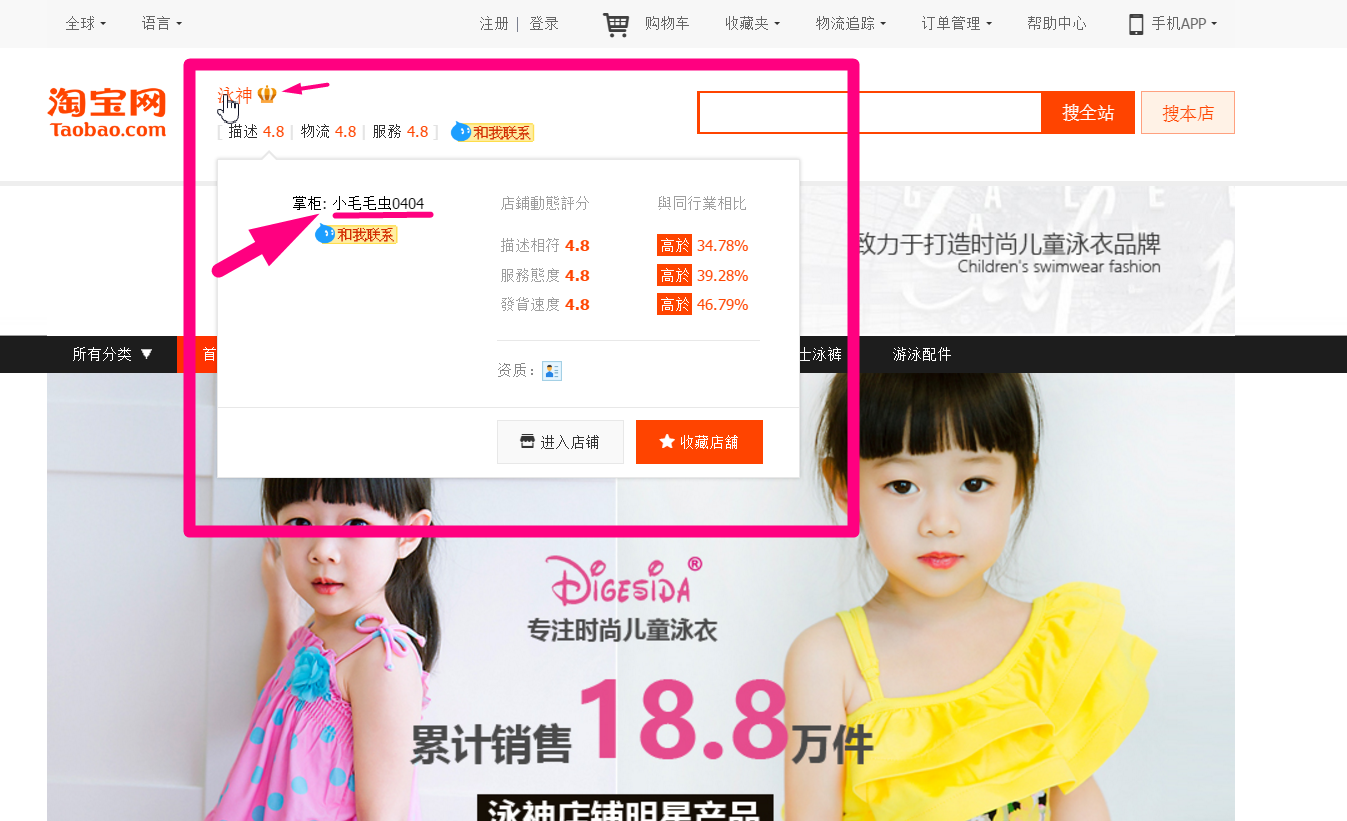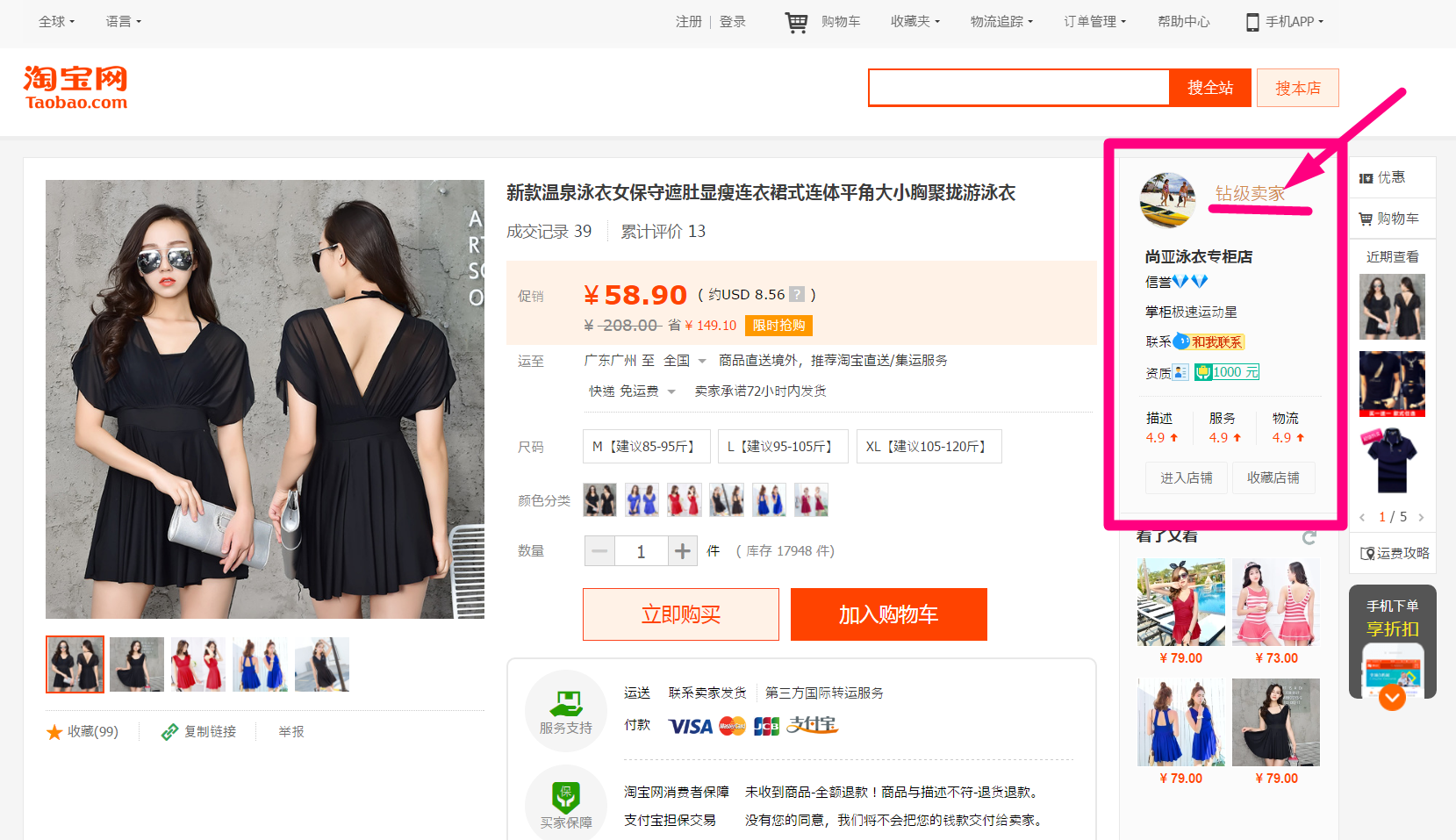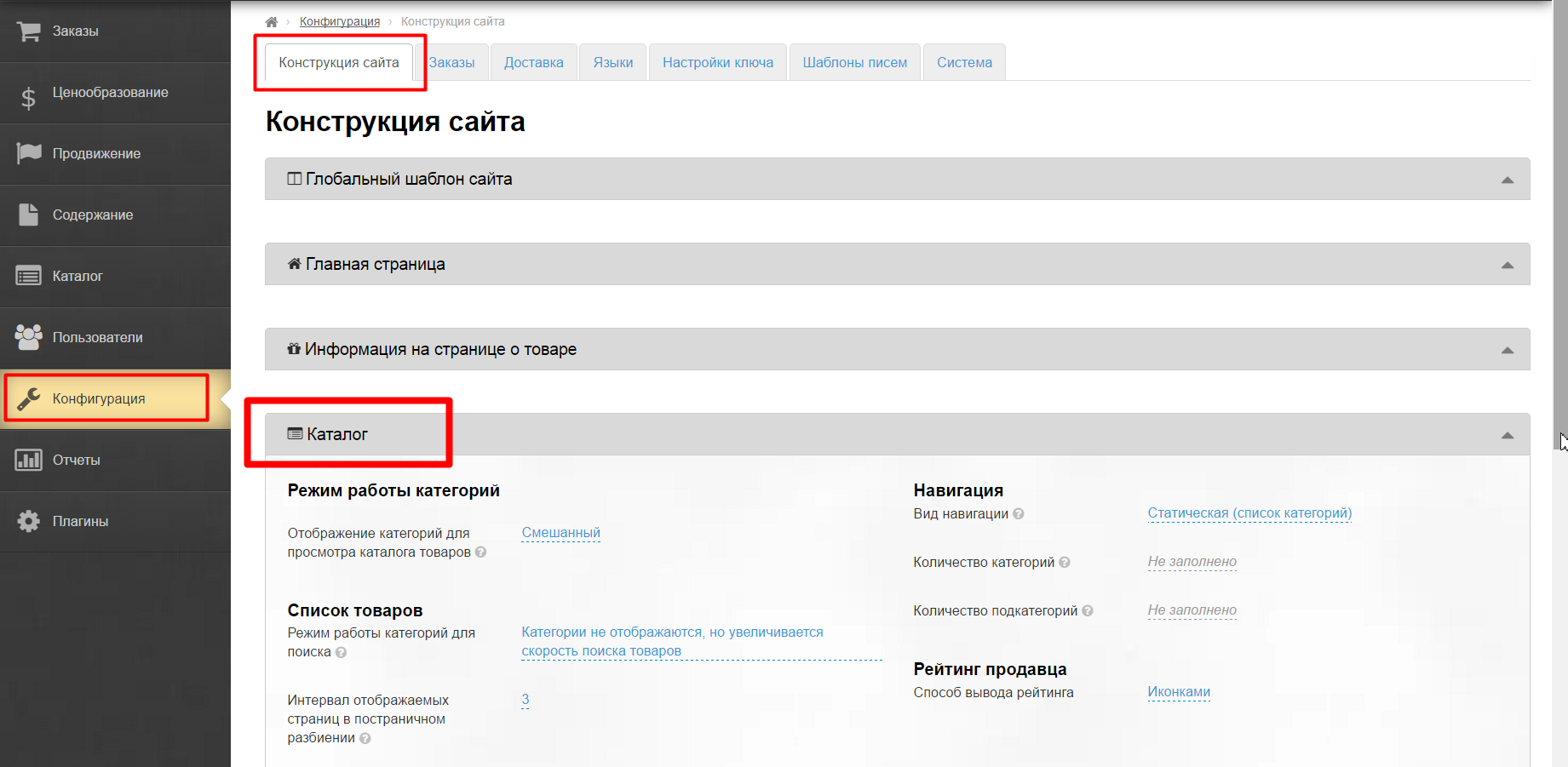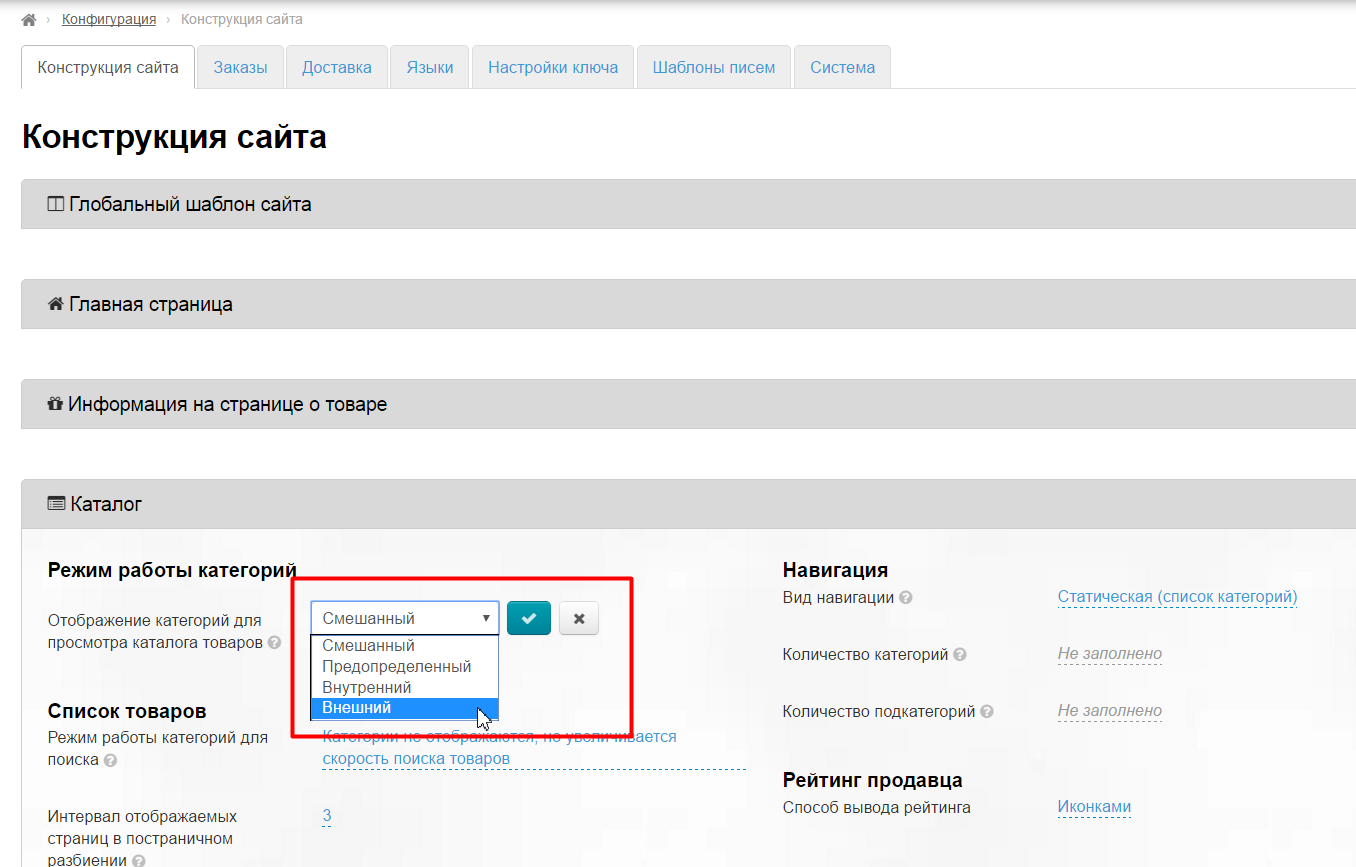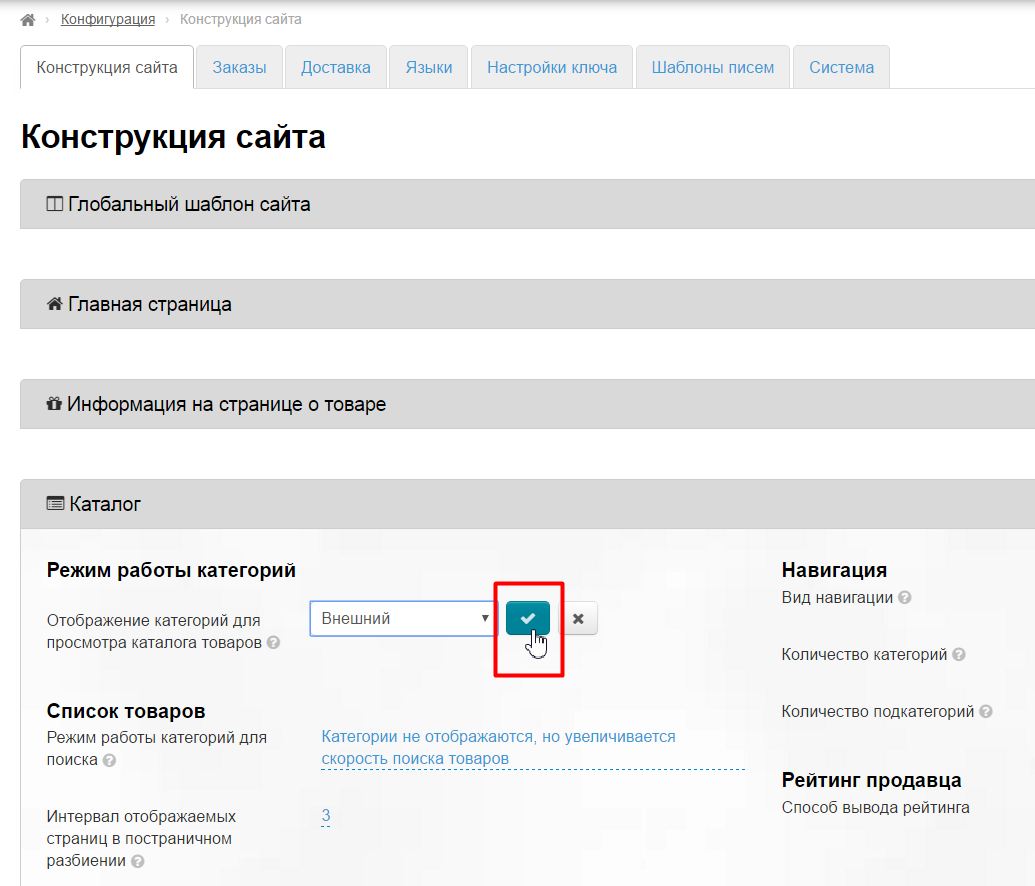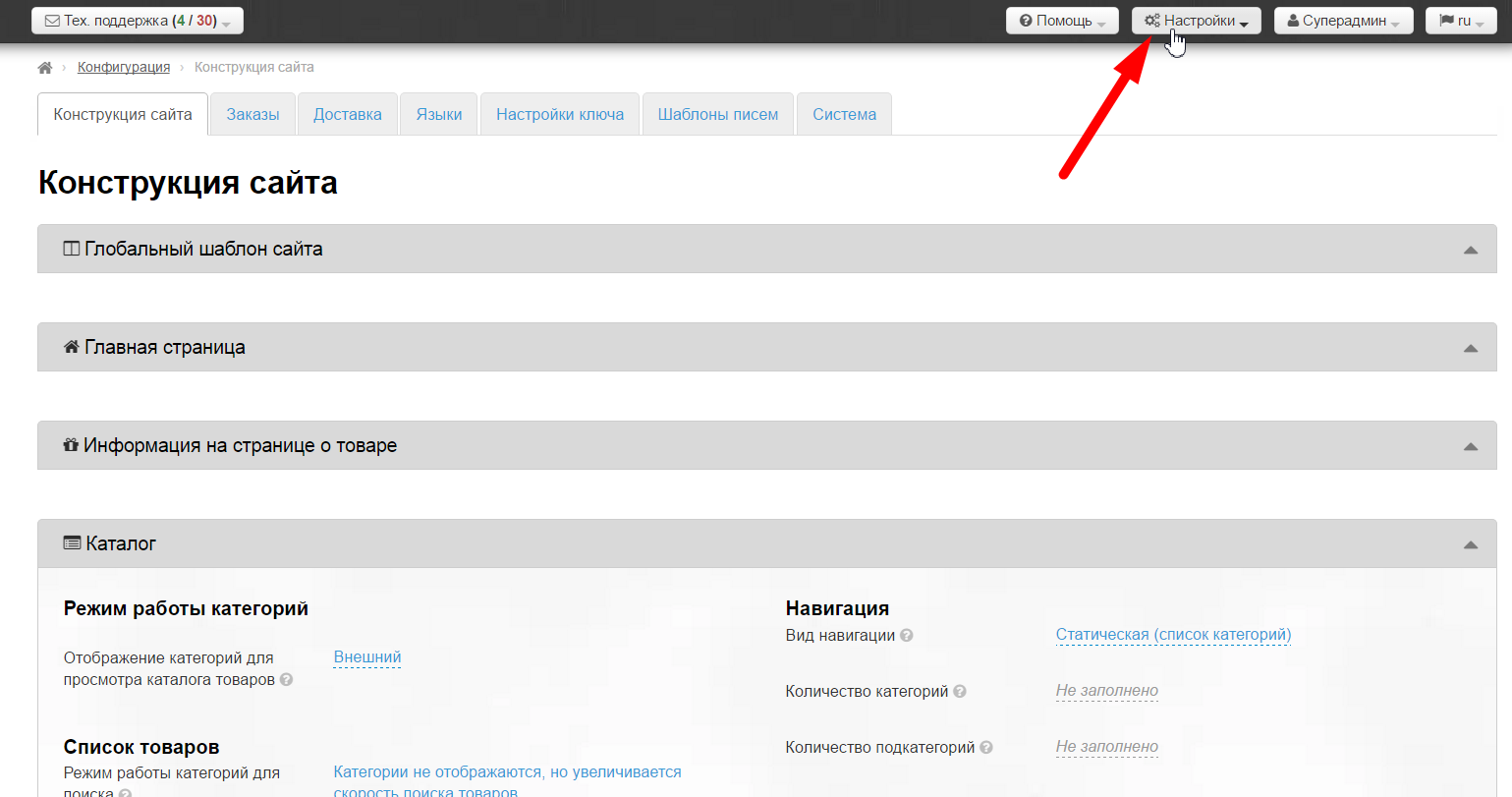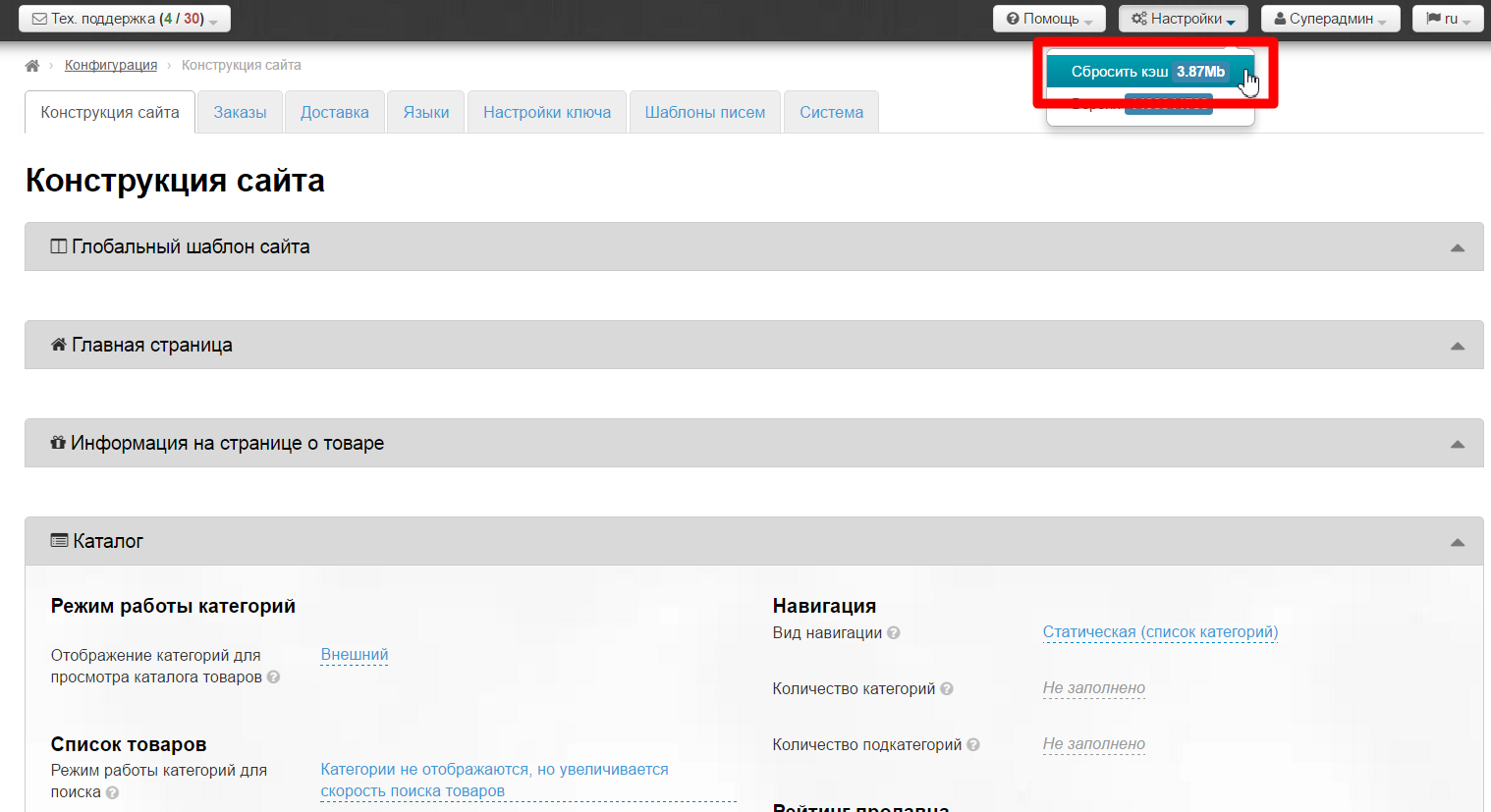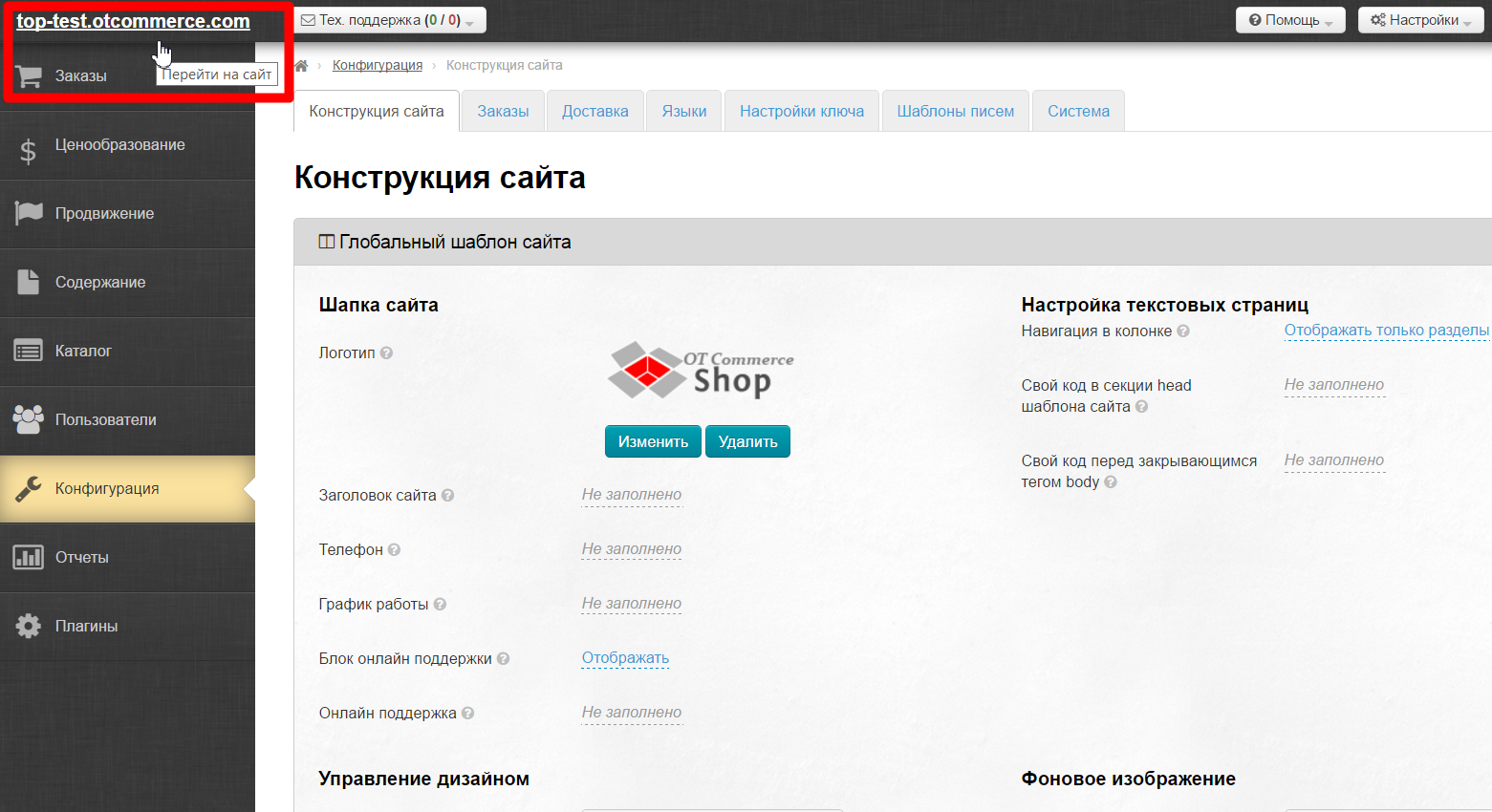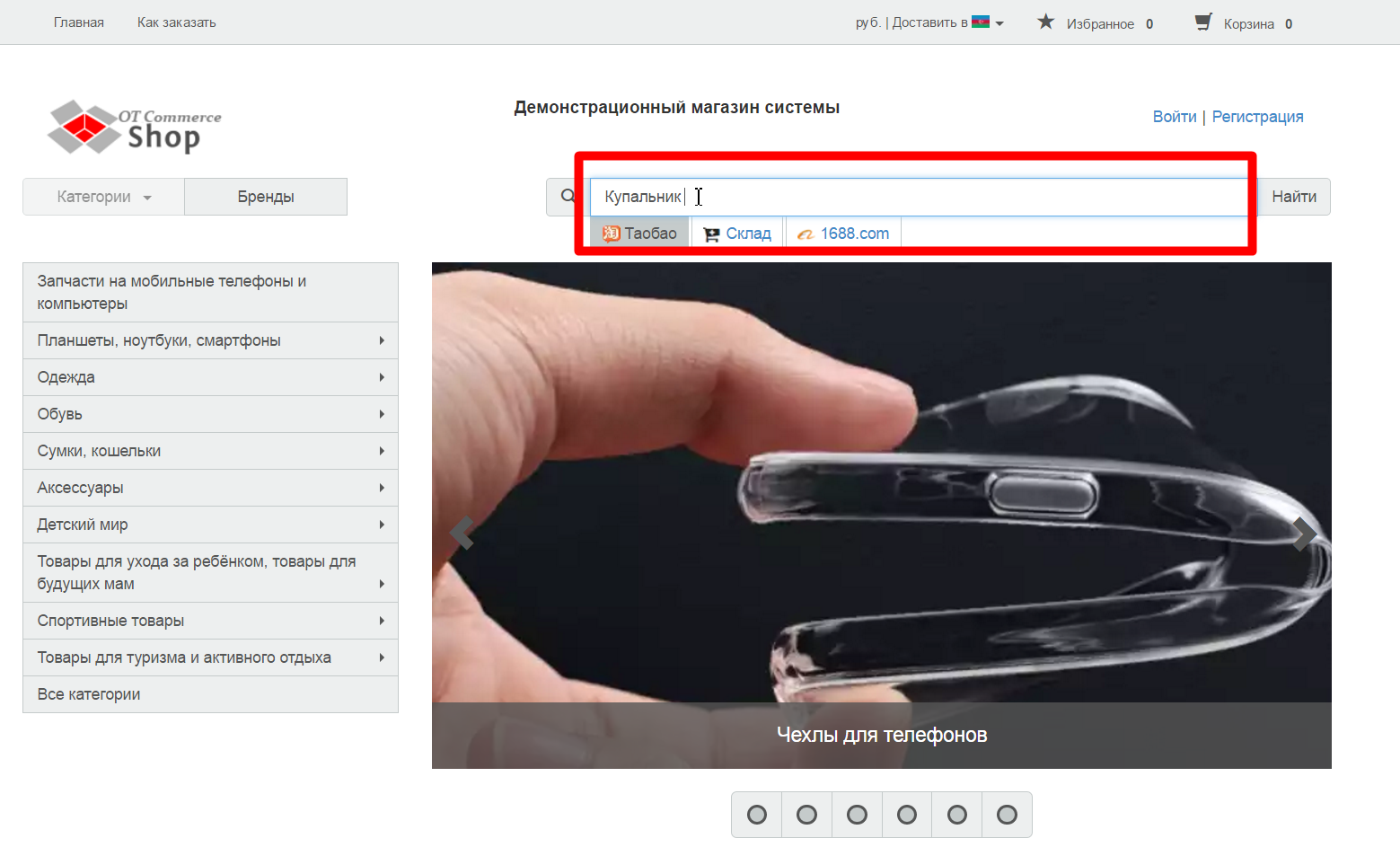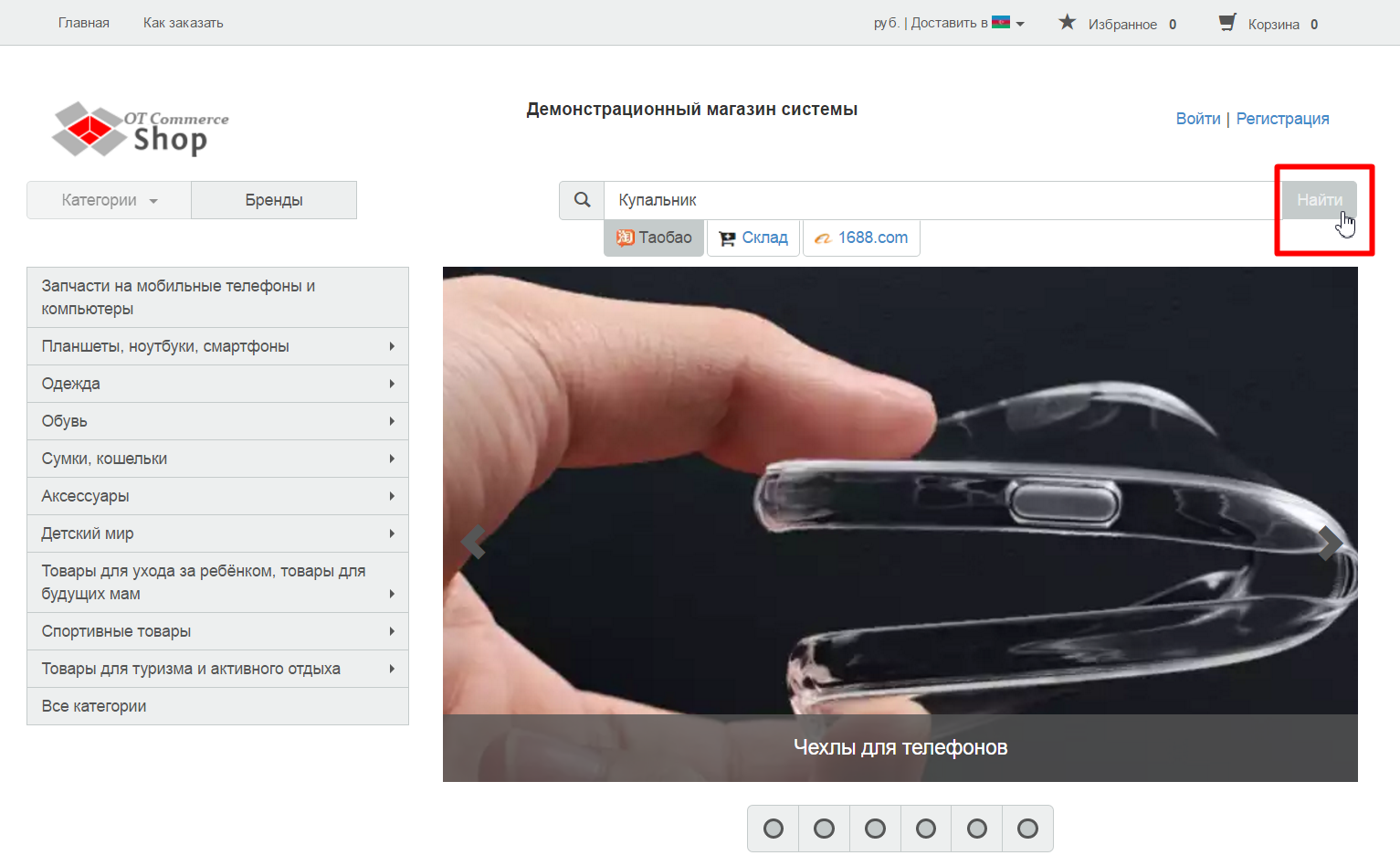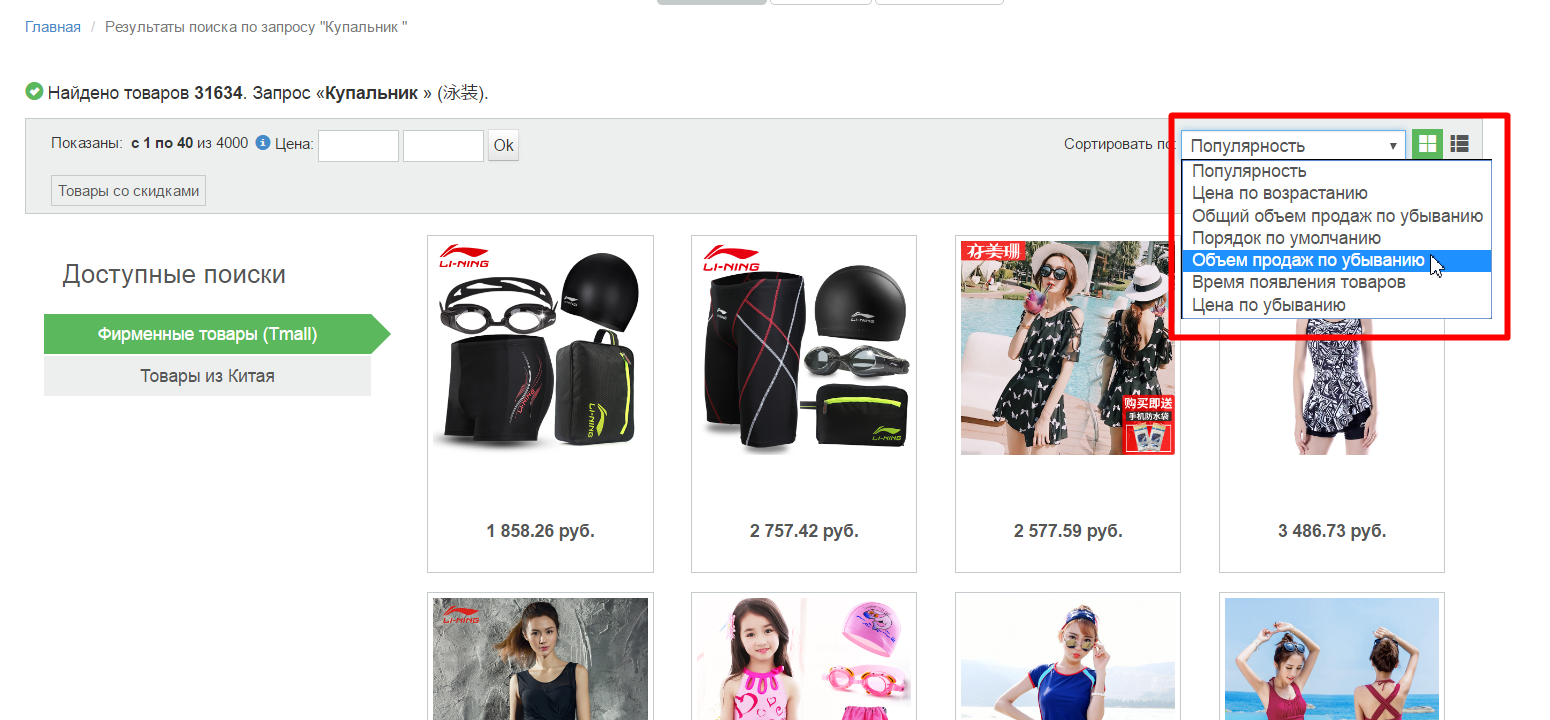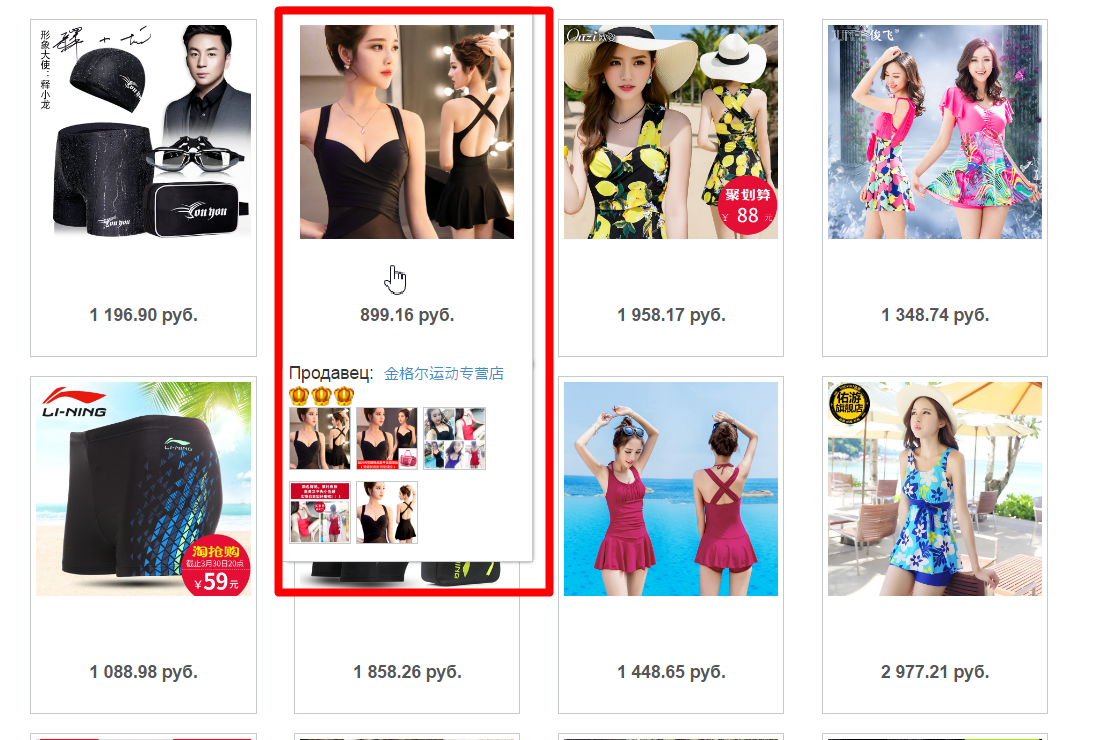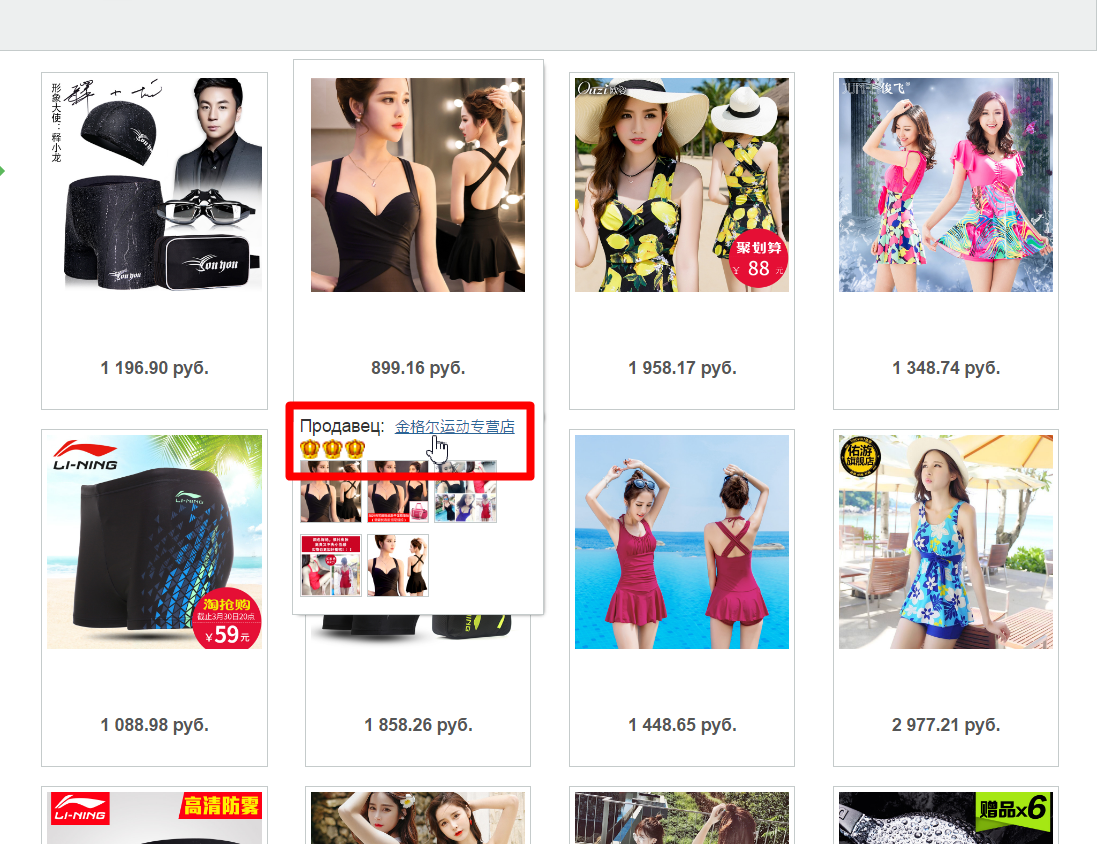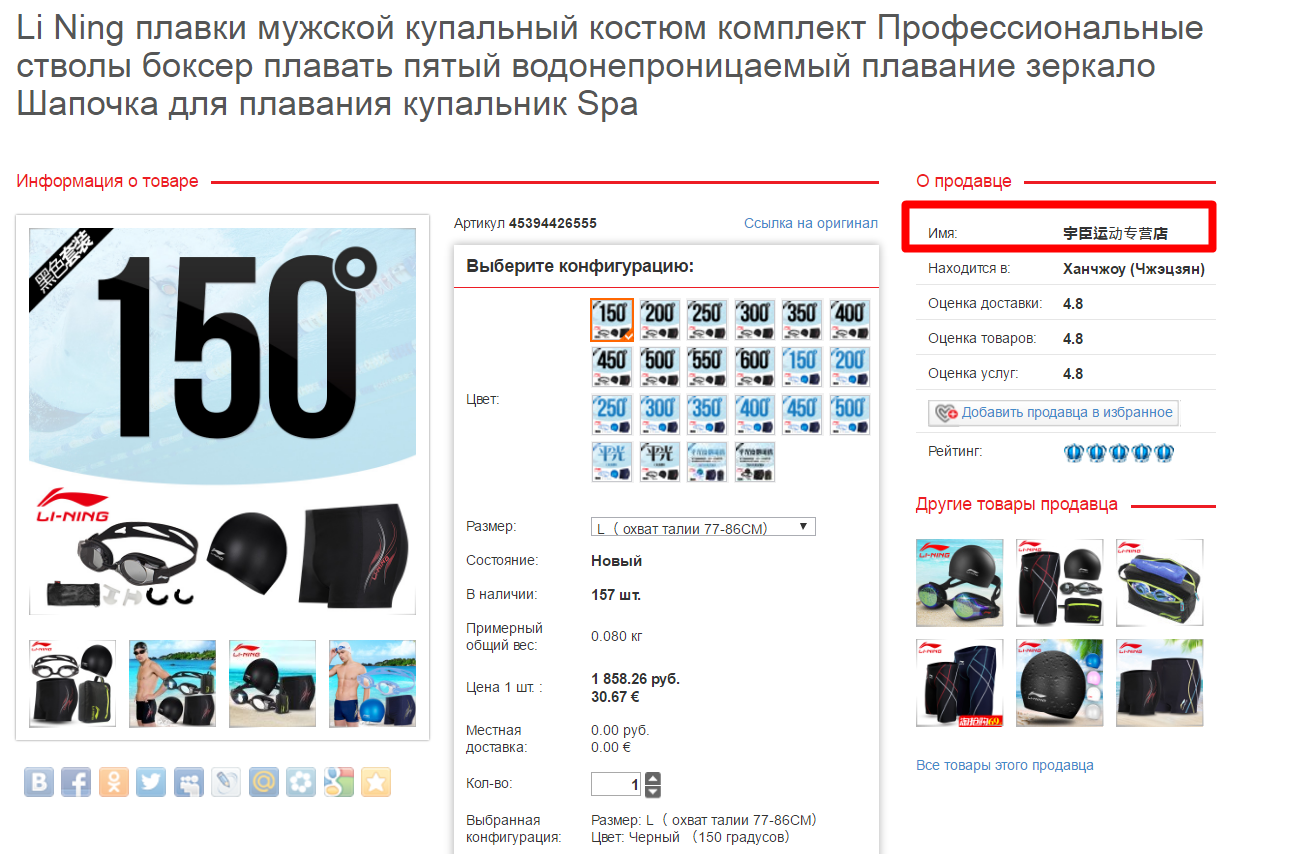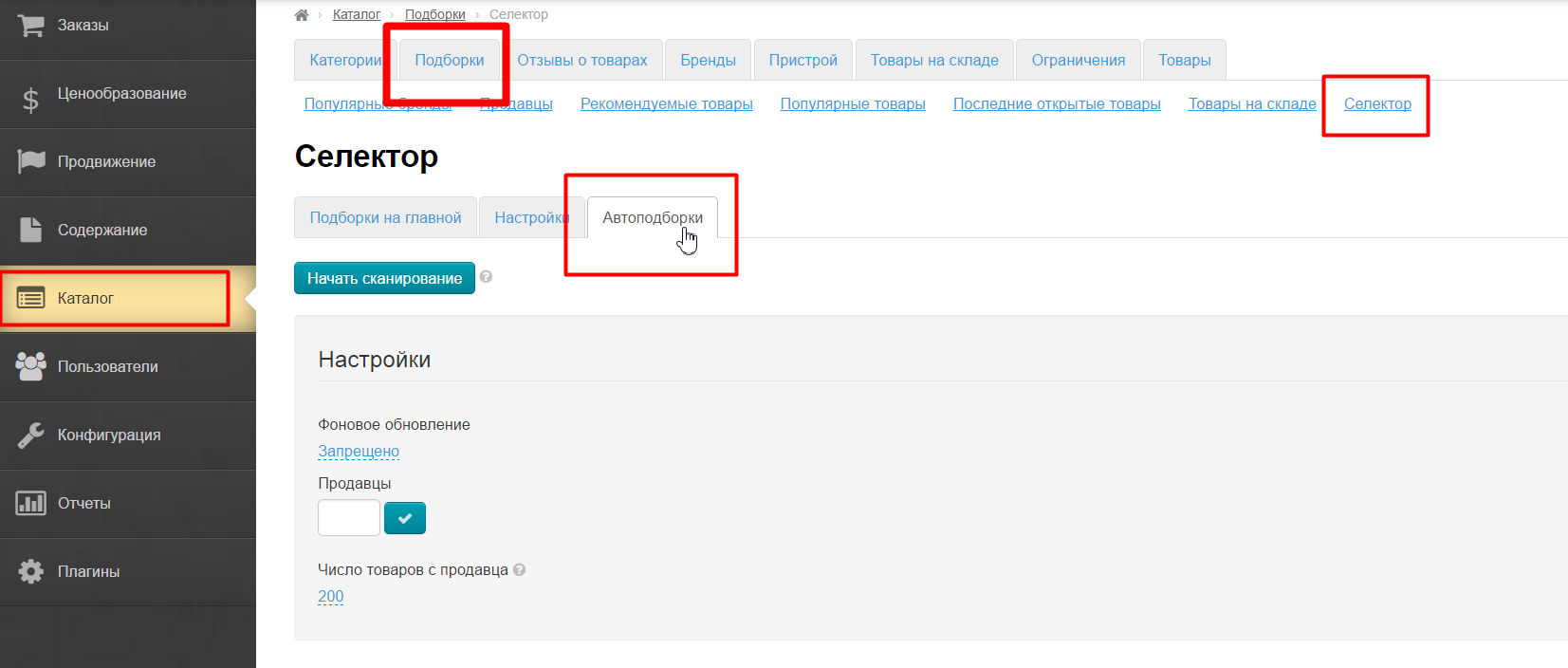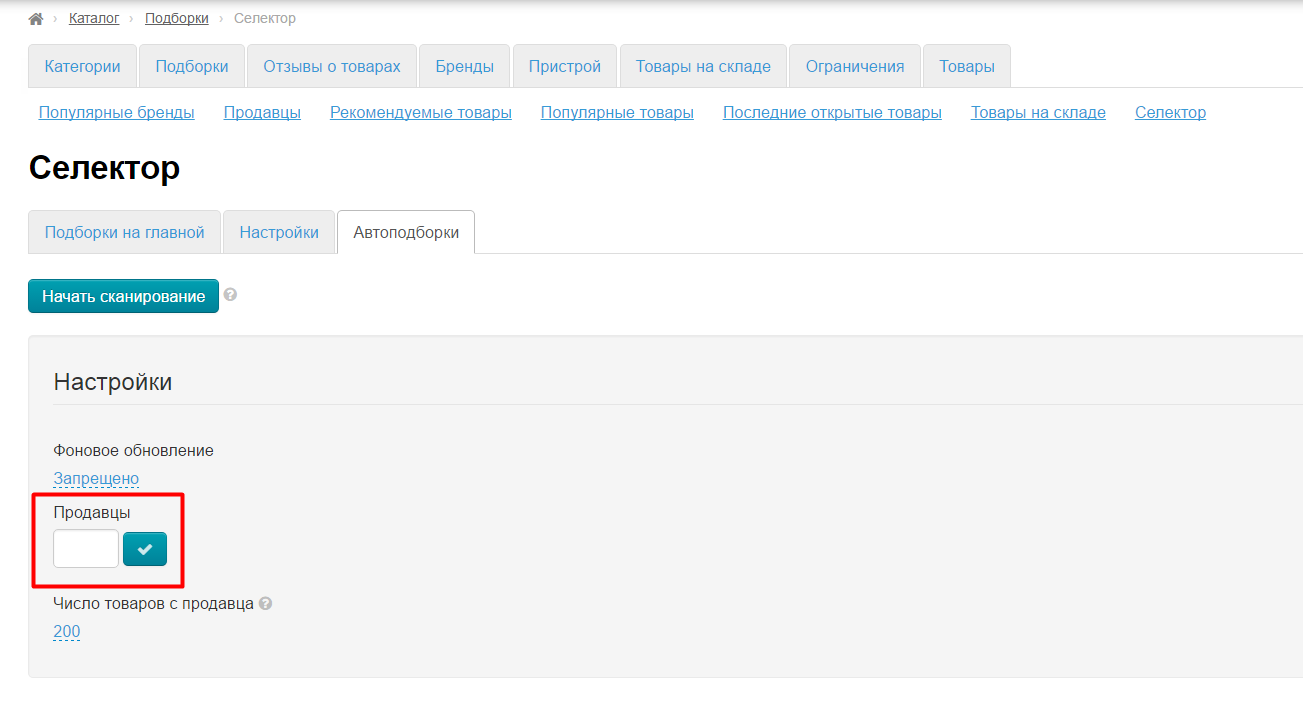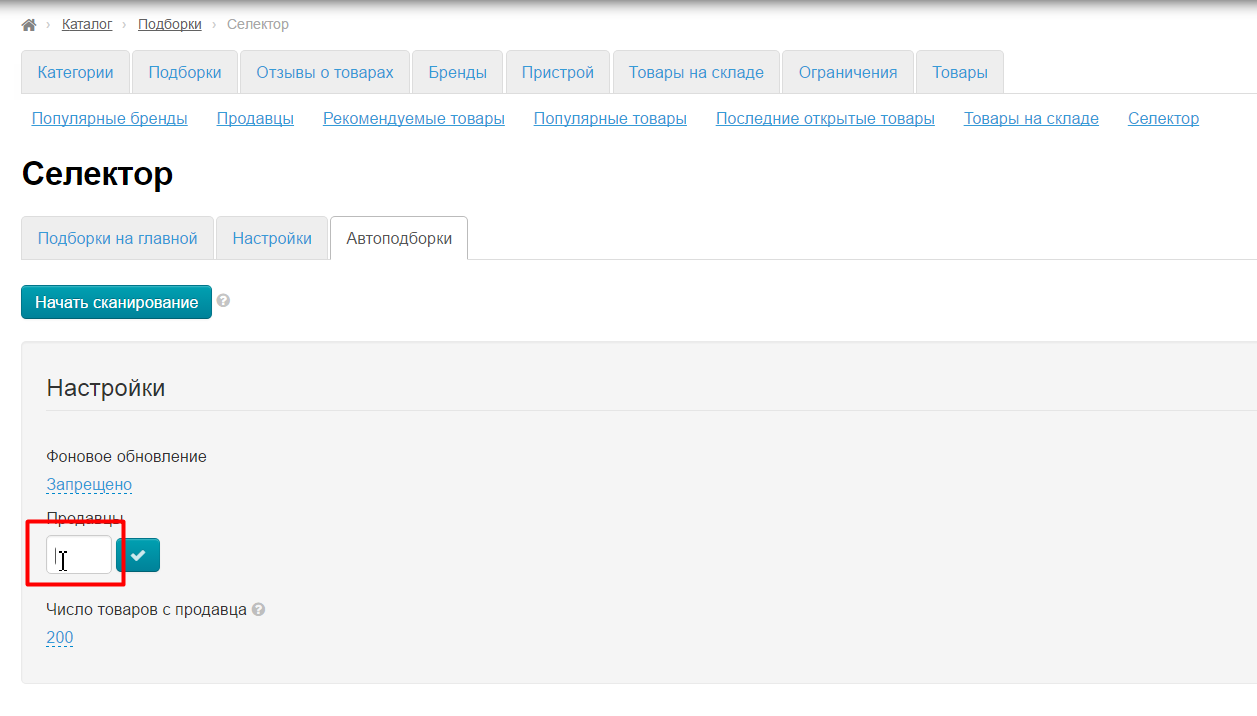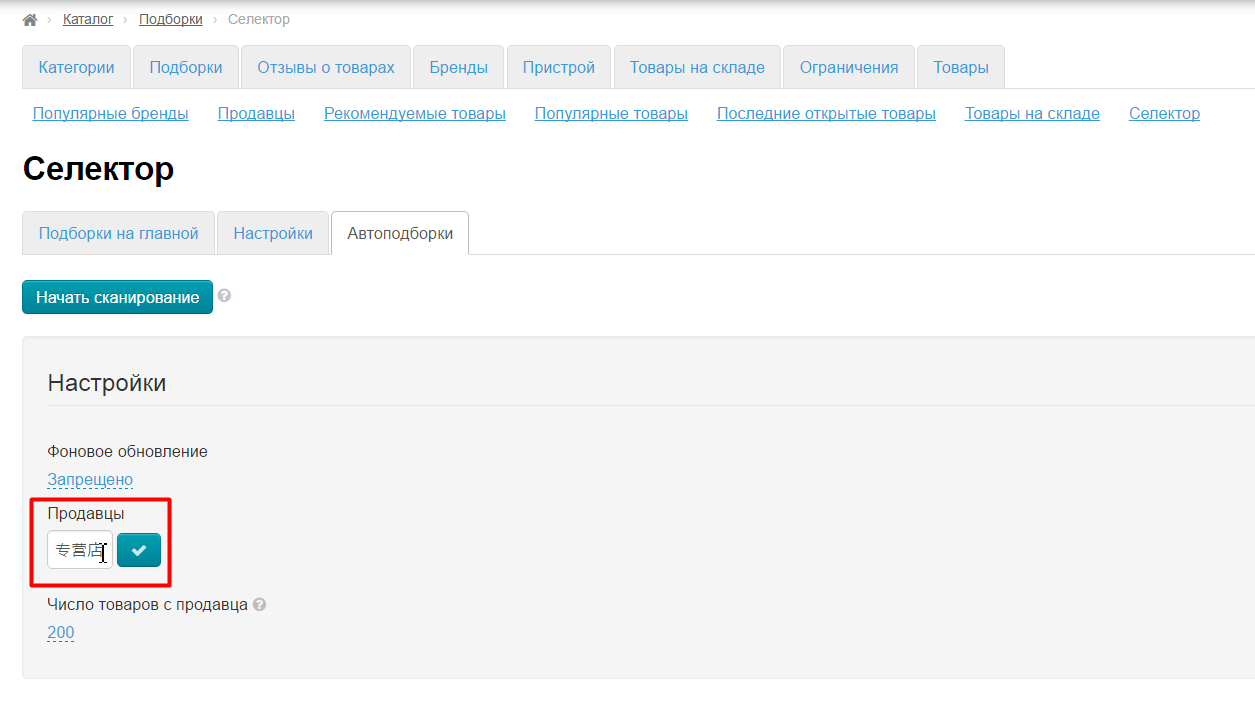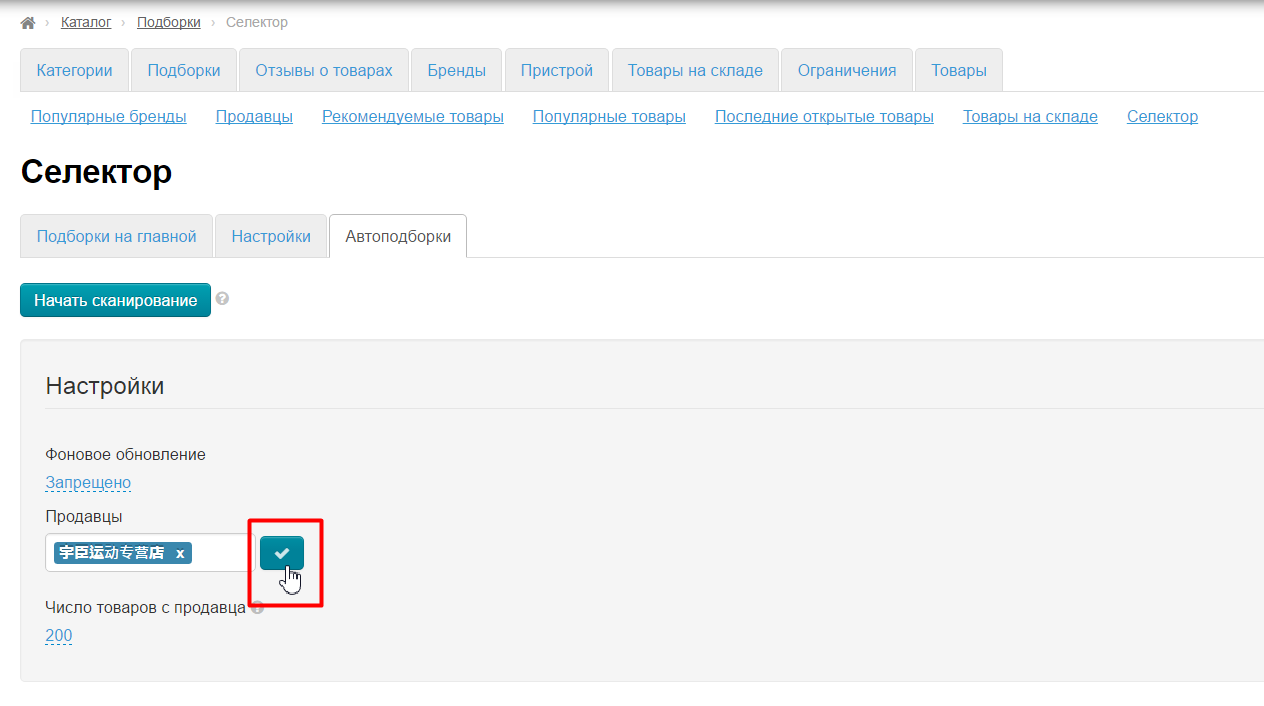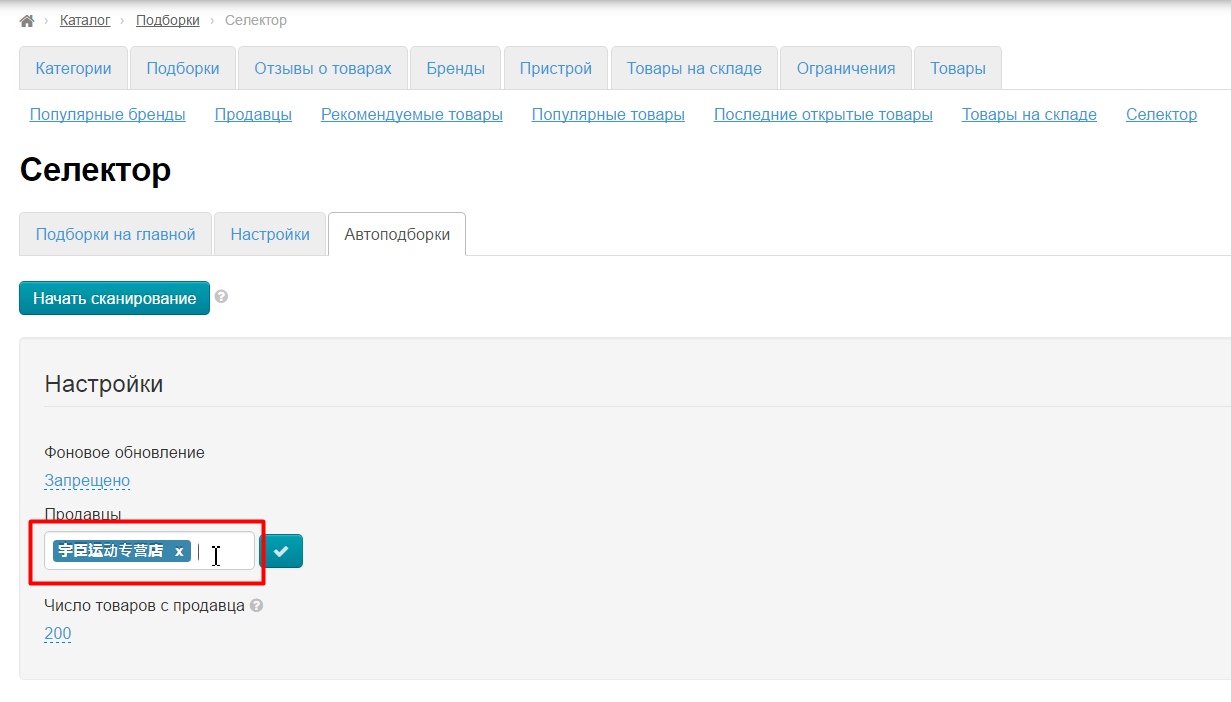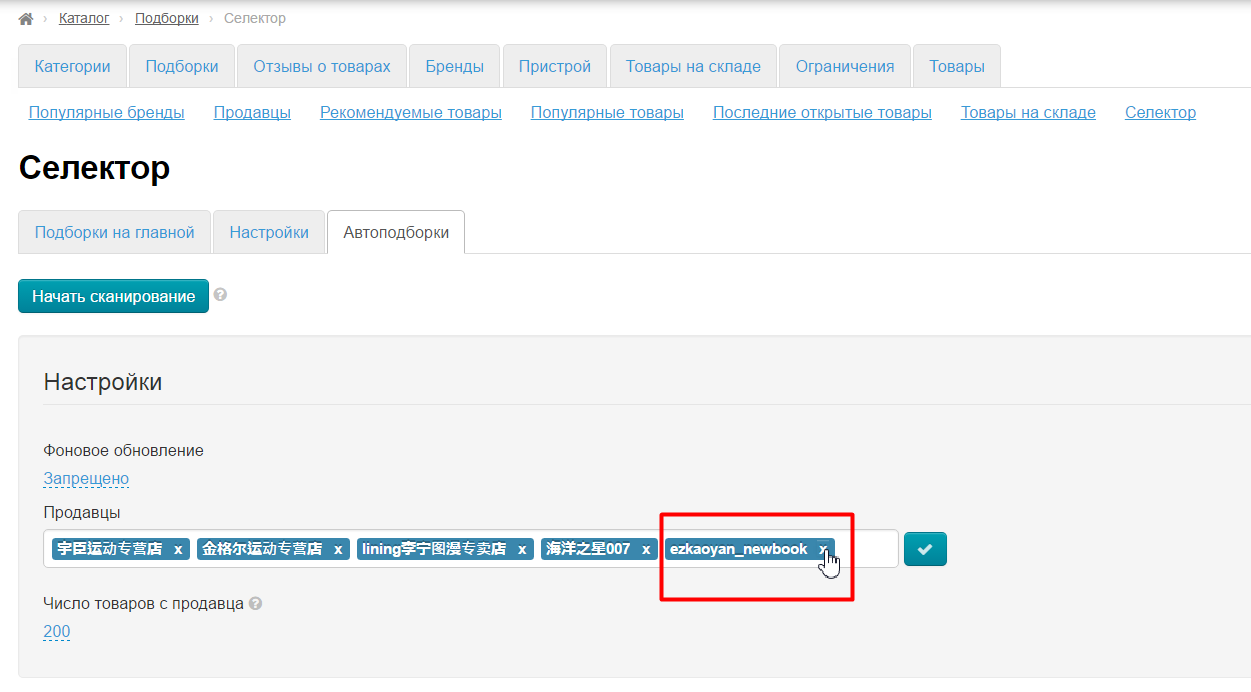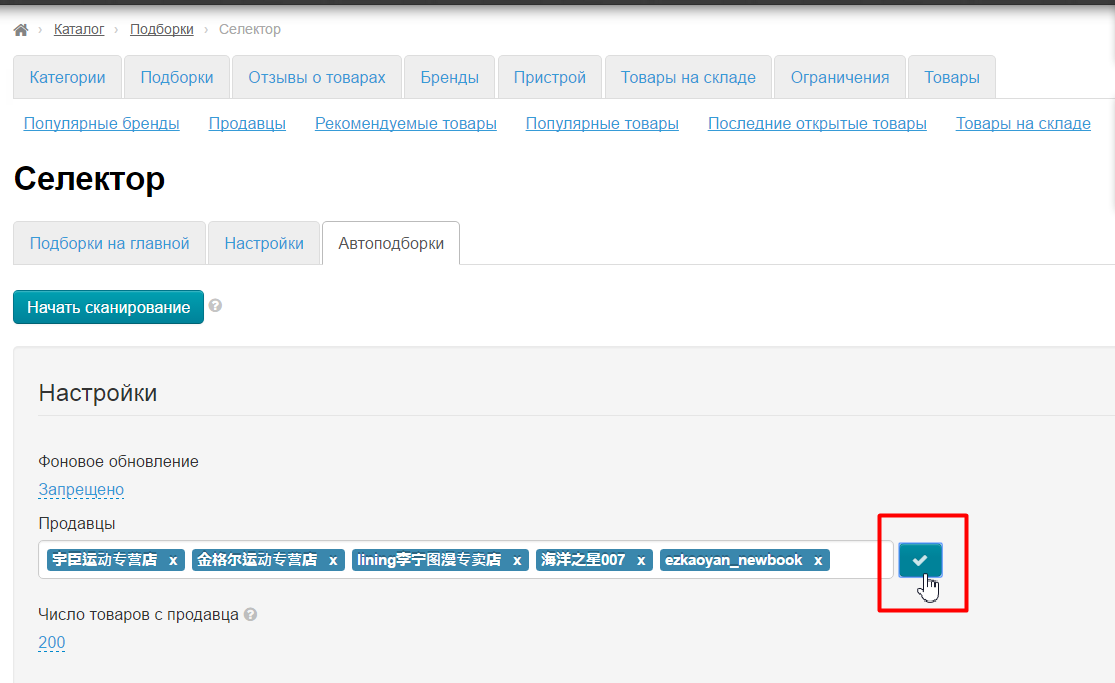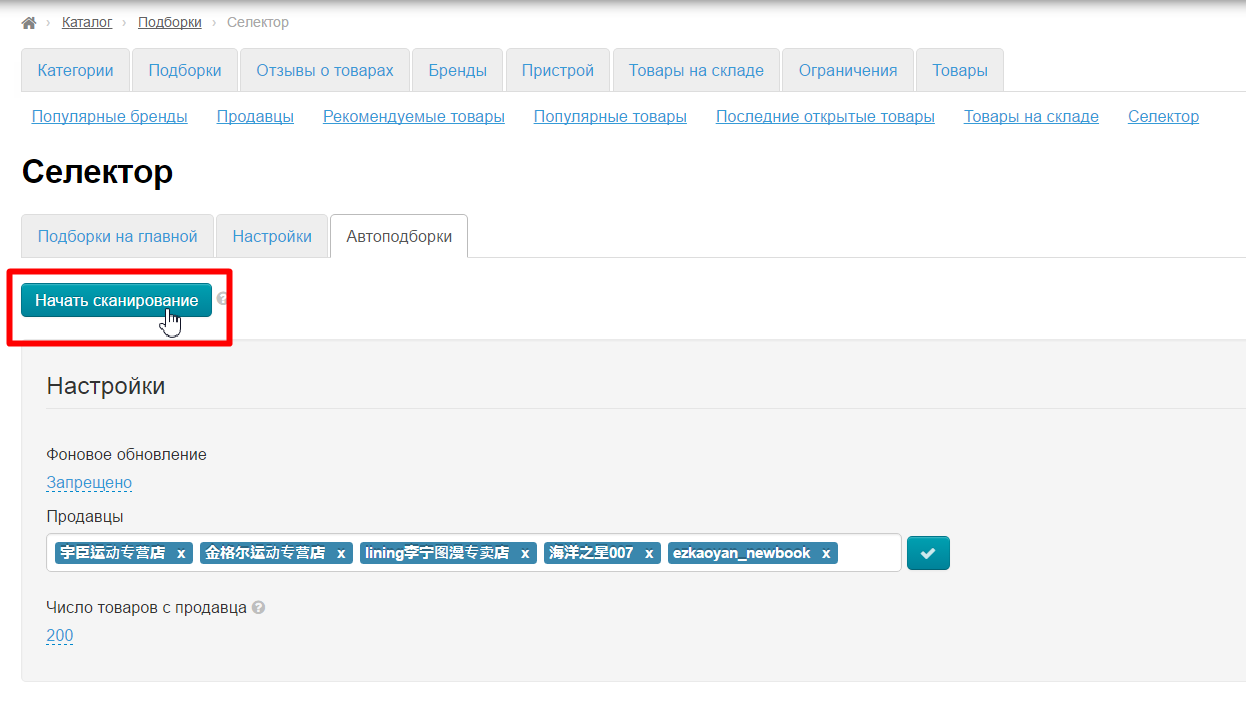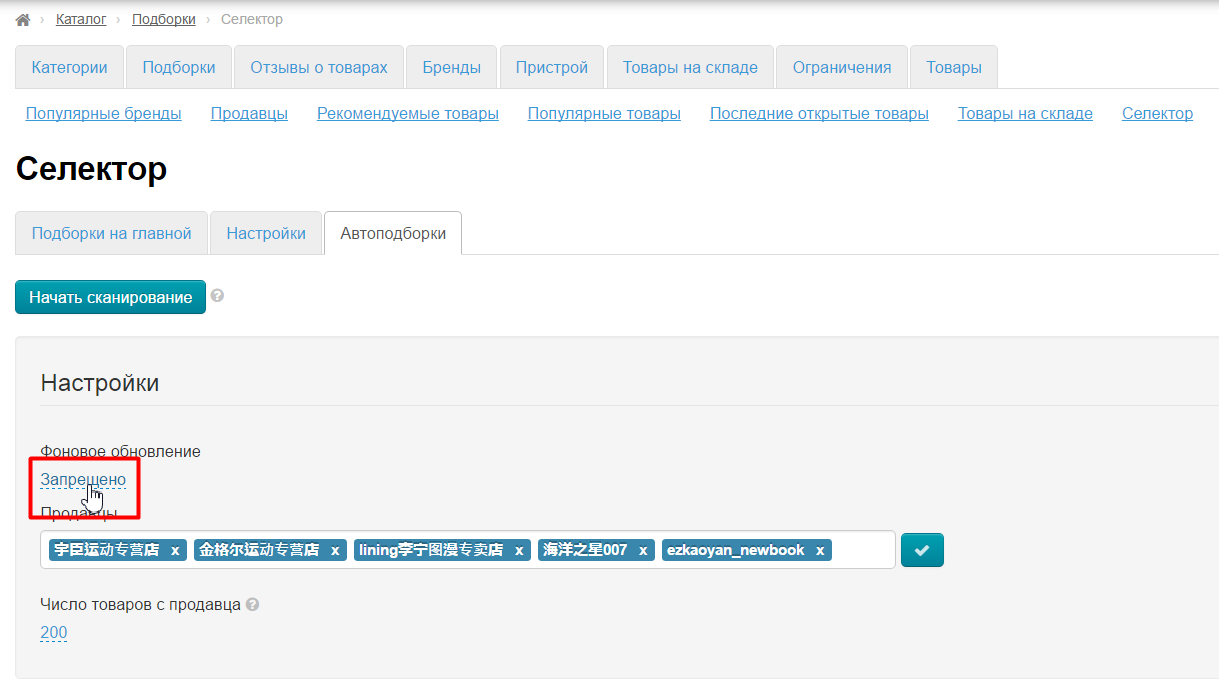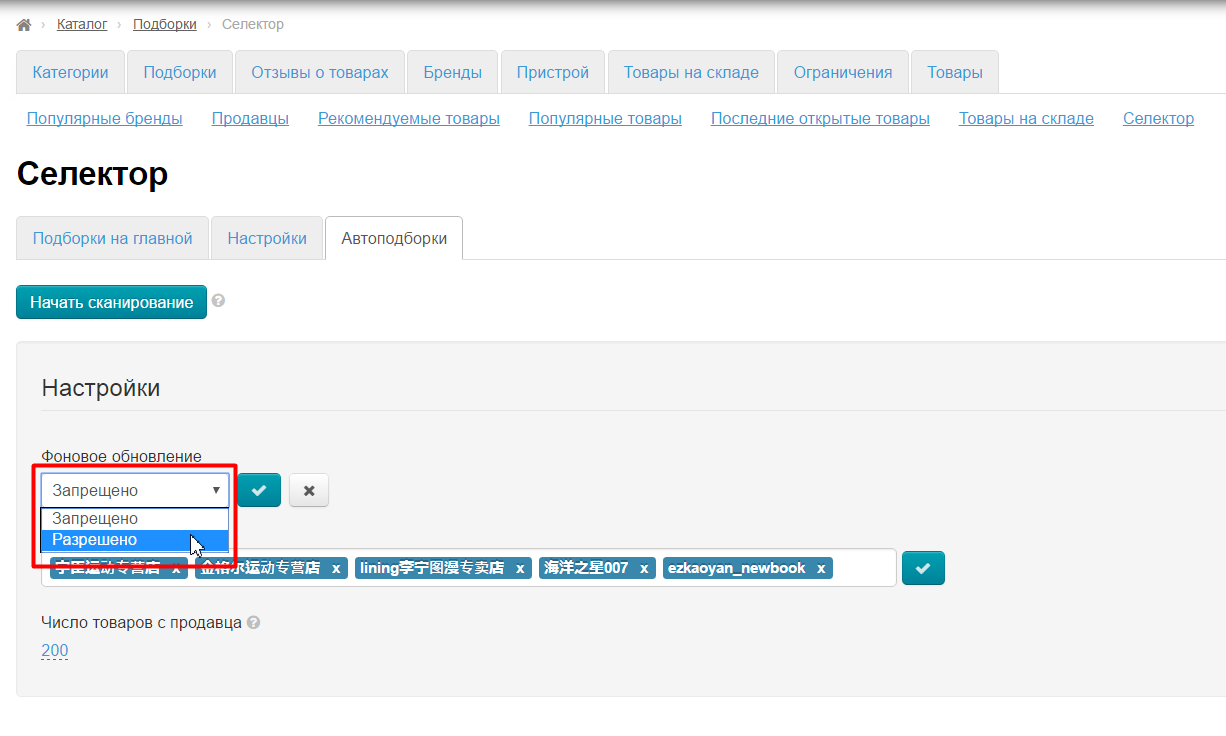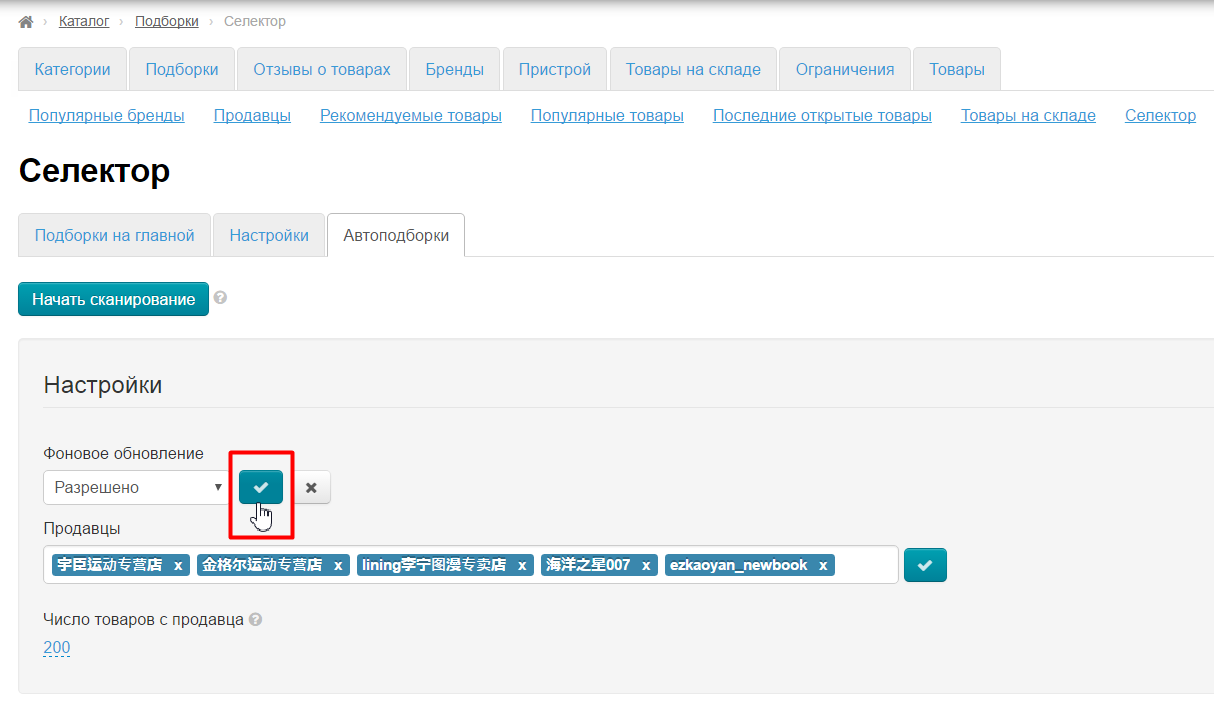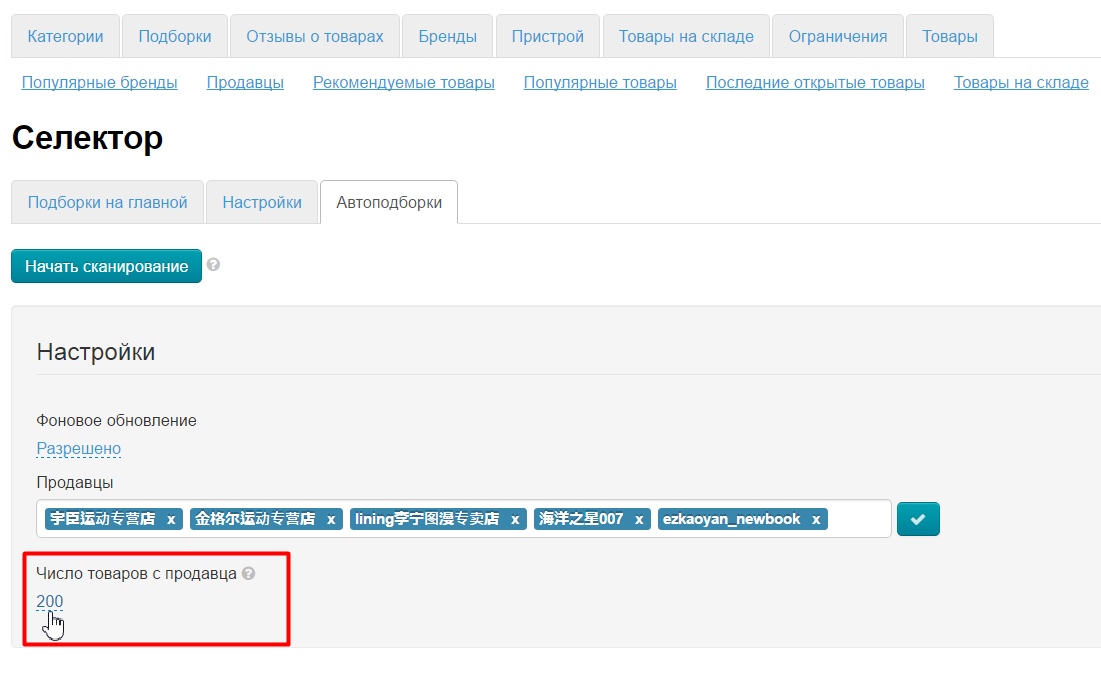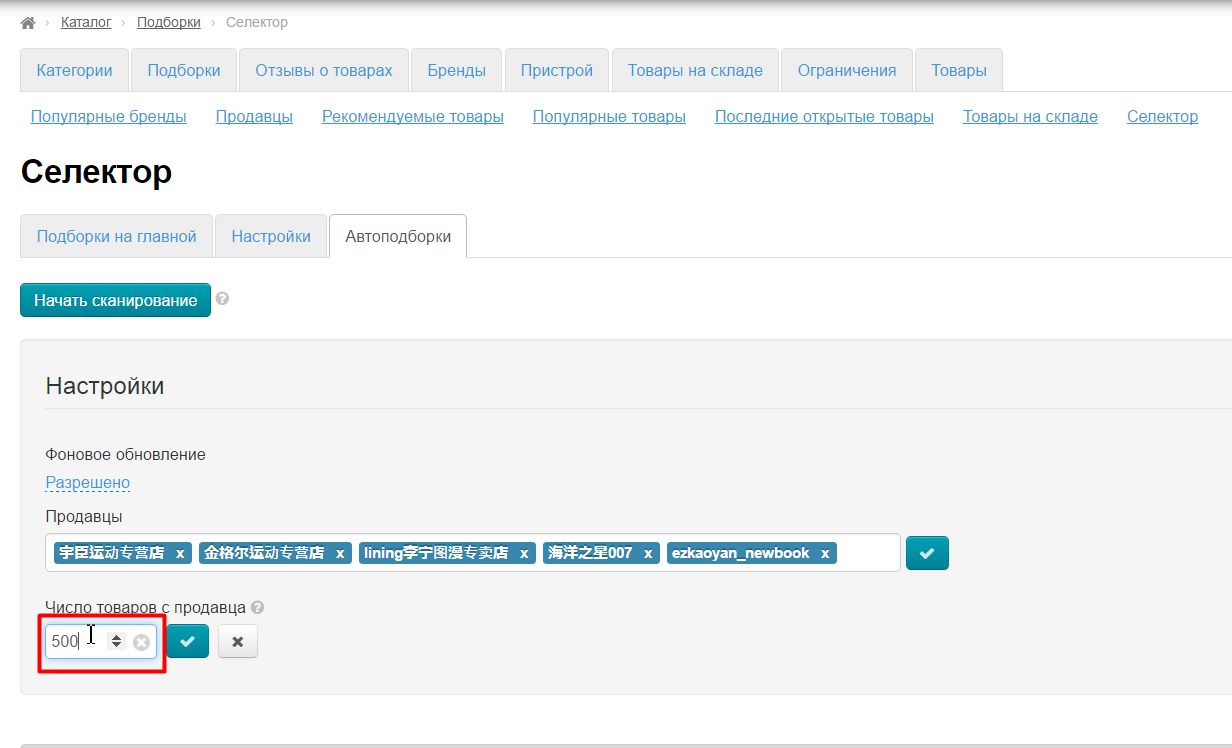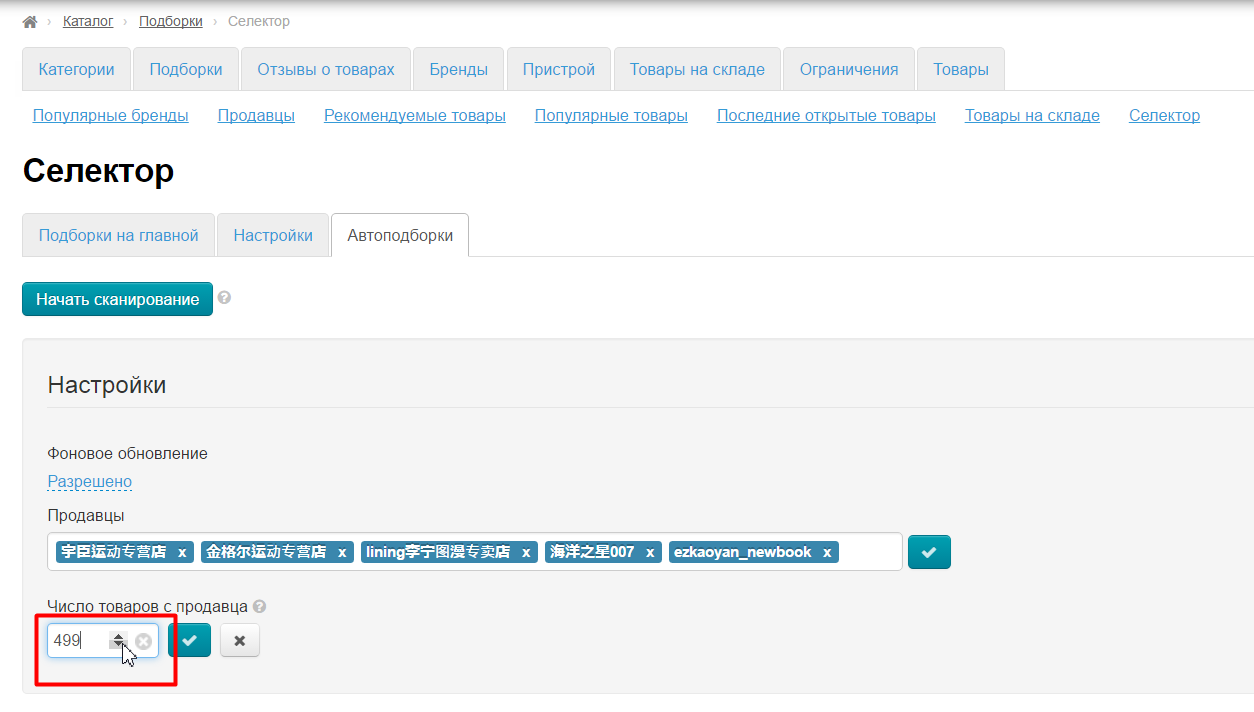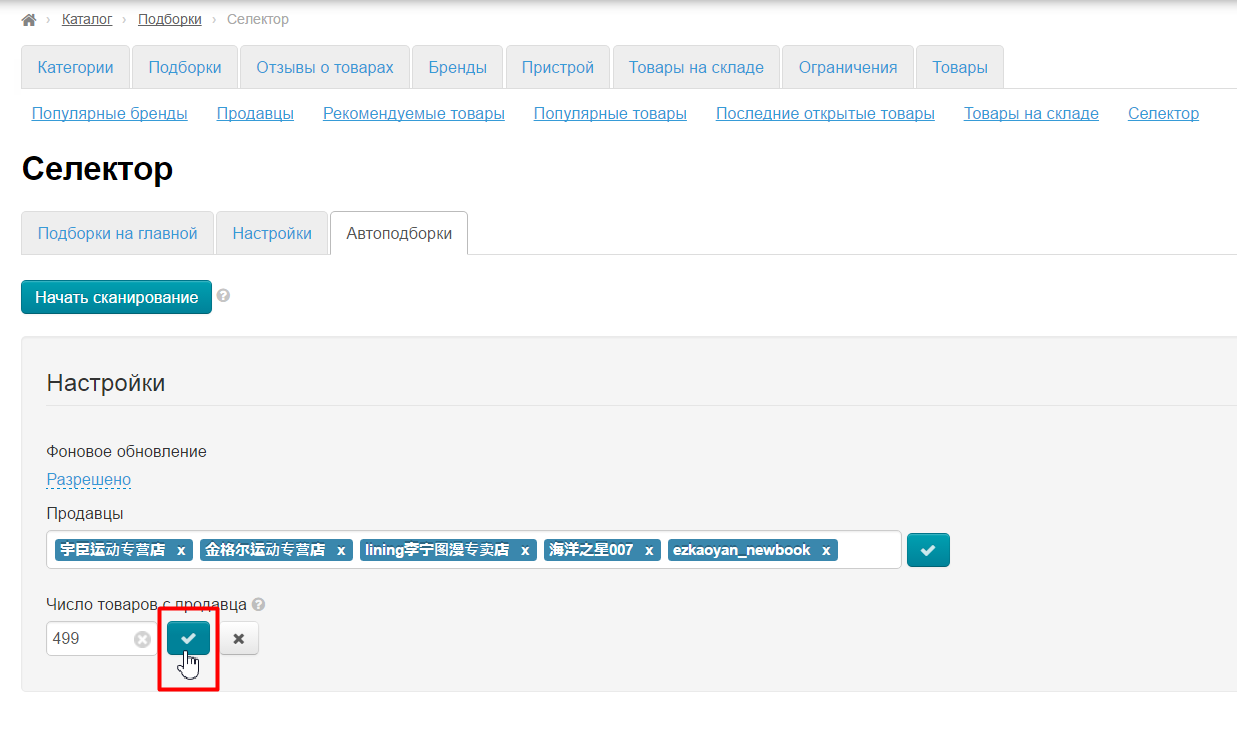...
Работа с товарами: Каталог › Подборки › Селектор ›
Описание
Автоподбор — это модуль на основе «Селектора», который позволяет добавлять товары проверенных продавцов в каталог. Основная цель: максимально упросить процедуру выбора товаров, ускорить заполнение, а также отсечь недобросовестных продавцов (например, продавцов подделок известных брендов). Даже через поиск покупатель не сможет найти товар, который не был вами одобрен!
...
Для того, чтобы отобрать продавцов, заходим на сайт https://wwwworld.taobao.com/markets/tbhome/market-list
В поисковую строку пишем название категории или название товара, который максимально широко охватывает категорию. Например, для категории «Купальники к летнему сезону» лучше искать слово «Купальник». Предварительно слово надо перевести на китайский (упрощенный) с помощью сайта https://translate.google.com/?hl=ru
Нажимаем кнопку «Поиск»:
Сортируем результаты поиска по количеству продаж:
Под товаром находим имя продавца (если у вас автоперевод страницы, отключите его, чтобы видеть имя):
Копируем его или открываем магазин продавца, кликнув по имени:
В магазине продавца имя написано может быть как здесь:
Так и здесь:
Копируем. Сохраните имя сразу в админке (как написано ниже) или в отдельный файлик на вашем компьютере.
На вашем сайте
Зайдите в админке в раздел «Каталог»«Конфигурация — Каталог», прокрутив страницу вниз:
Включите режим каталога «Внешний» или «Предопределенный»:
Сбросьте кэш (это может занять некоторое время):
Кликните по адресу сайта в левом углу:
В поисковую строку пишем название категории или название товара, который максимально широко охватывает категорию. Например, для категории «Купальники к летнему сезону» лучше искать слово «Купальник»:
Нажимаем кнопку «Найти»:
Сортируем результаты поиска по «Объему продаж по убыванию»:
Наводим мышку на товар и видим рейтинг и имя продавца:
Копируем имя продавца или кликаем по его имени (если хотим проверить другие его товары):
Если зашли проверить товары, то смотрим товары, а потом, если все ок, копируем его имя: .
Если мы в карточке товара, то можно оттуда и посмотреть товары продавца и скопировать его имя:
Готово. Сохраните имя сразу в админке (как написано ниже) или в отдельный файлик на вашем компьютере.
...
Открываем вкладку «Автоподборки»:
В специальное поле по одному копируем имена продавцов следующим образом:
Ставим курсор в поле:
Вставляем имя продавца:
Нажимаем кнопку Enter на клавиатуре или кнопку с галочкой рядом с формой ввода имен:
Затем ставим курсор в пустое белое пространство формы и снова вставляем имя продавца:
И так продолжаем пока не добавим всех продавцов. Если какой-то продавец не нужен, удалите его, нажав на крестик рядом с его именем:
Сохраняем всё:
После того, как все продавцы добавлены запускаем синхронизацию. Для этого нажимаем кнопку «Начать сканирование»:
После того, как все будет просканировано, товары появятся на сайте.
...
Разрешить фоновое обновление
Чтобы товары автоматически синхронизировались по ценам, конфигурациям и наличию с Таобао, необходимо разрешить синхронизациюфоновое обновление. Для этого кликаем по синей надписи с пунктиром:
Выбираем «Разрешить»«Разрешено»:
Сохраняем выбор, нажав на кнопку с галочкой.
Готово. Теперь товары будут синхронизироваться, тем самым поддерживая свою актуальность самостоятельно, без вашего участия.
...
Чтобы задать число товаров, кликаем по синей надписи с пунктиром:
Вводим с клавиатуры число:
Можно воспользоваться мышкой и подкорректировать значение стрелочками вверх-вниз:
Сохраняем выбор, нажав на кнопку с галочкой:
Вывести на главную страницу
...